IBM Quantum アカウント設定〜学生・先生バージョン#
学生(高校生含む)・先生のみなさまは、IBM SkillsBuild の Feature Code の適用により、クレジットカードの登録なしに、IBM Cloudのトライアルアカウントの期限を30日から365日に伸ばすことができます。 (期限が切れる30日前から新しいFeature Codeの申請と更新ができ、教育機関に所属している間は引き続き利用が可能です。この期間を過ぎるとクレジットカードの登録が必要になるので注意が必要です。)
この文書では、以下の順で登録することで、IBM Quantum を使う準備を行います。
IBM SkillsBuild の登録
IBM Cloud Feature Code の申請
IBM Cloud Feature Code の適用
IBM Quantum で CRN と API Key を作成
1. IBM SkillsBuild の登録#
1-1. IBM SkillsBuild をWebブラウザで開きます。
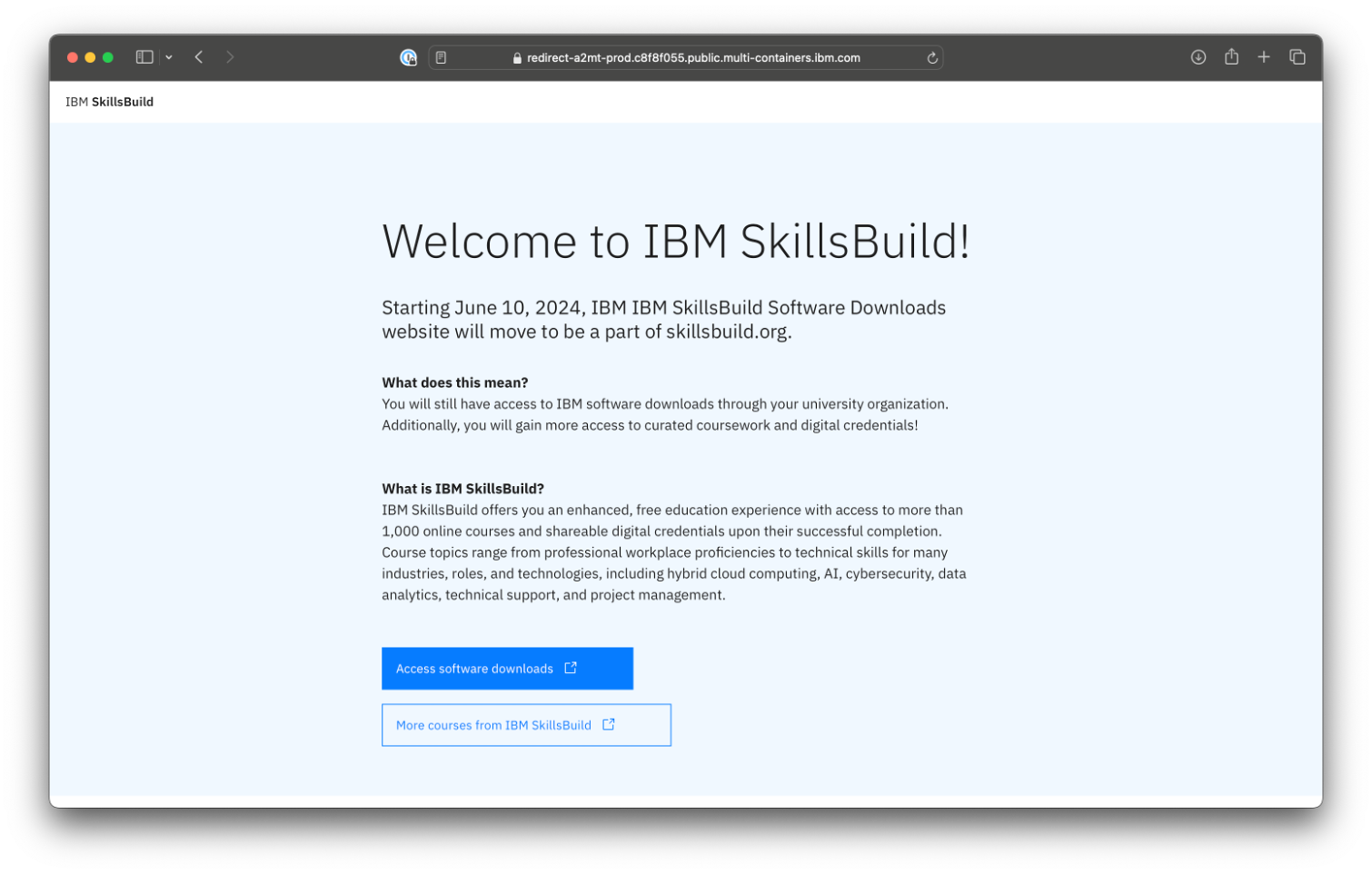 1-2. 「Access software downloads」 をクリックします。
1-2. 「Access software downloads」 をクリックします。
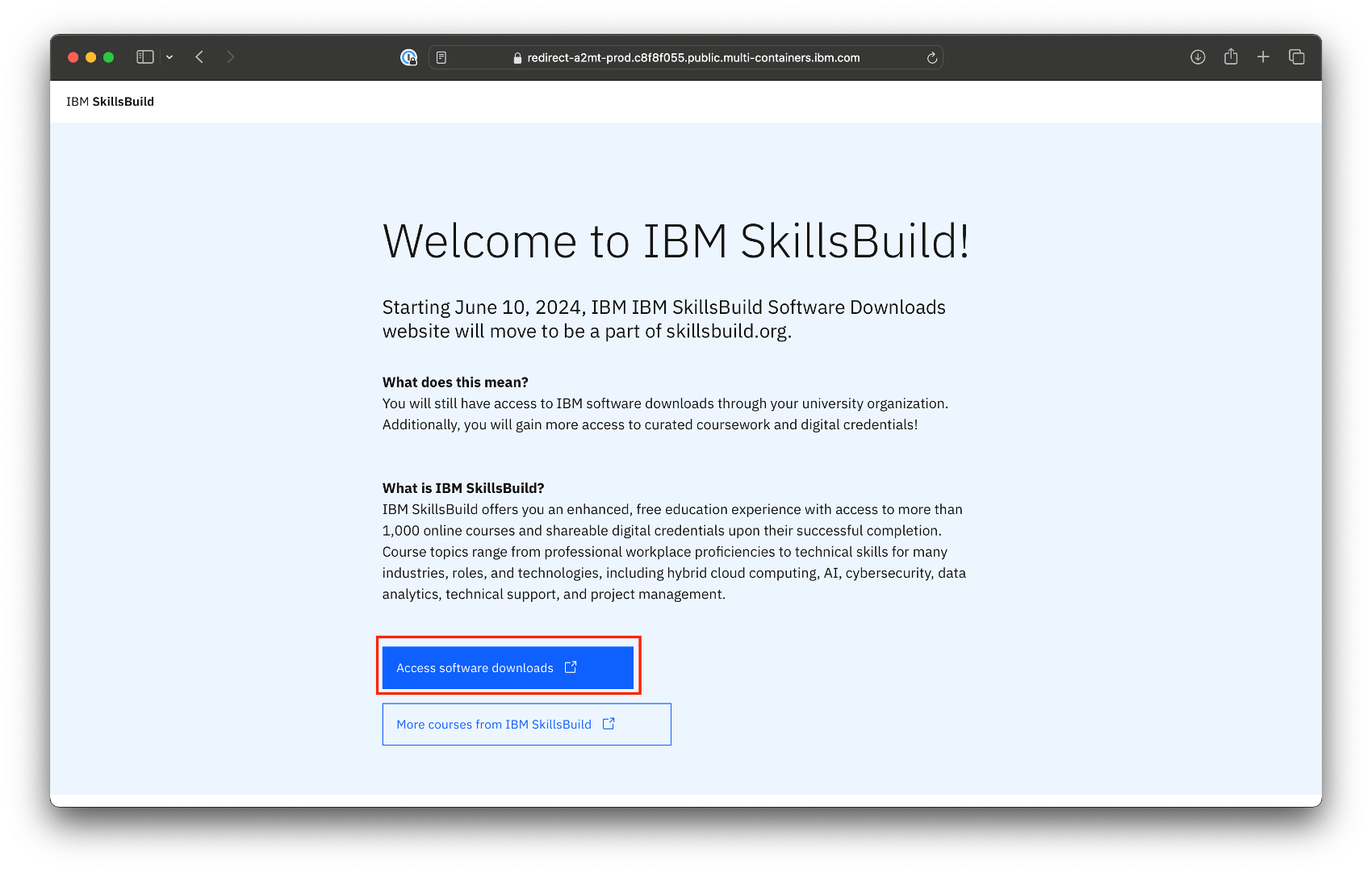 1-3. 教育機関、大学で発行されたeメールIDを入力してください。
1-3. 教育機関、大学で発行されたeメールIDを入力してください。
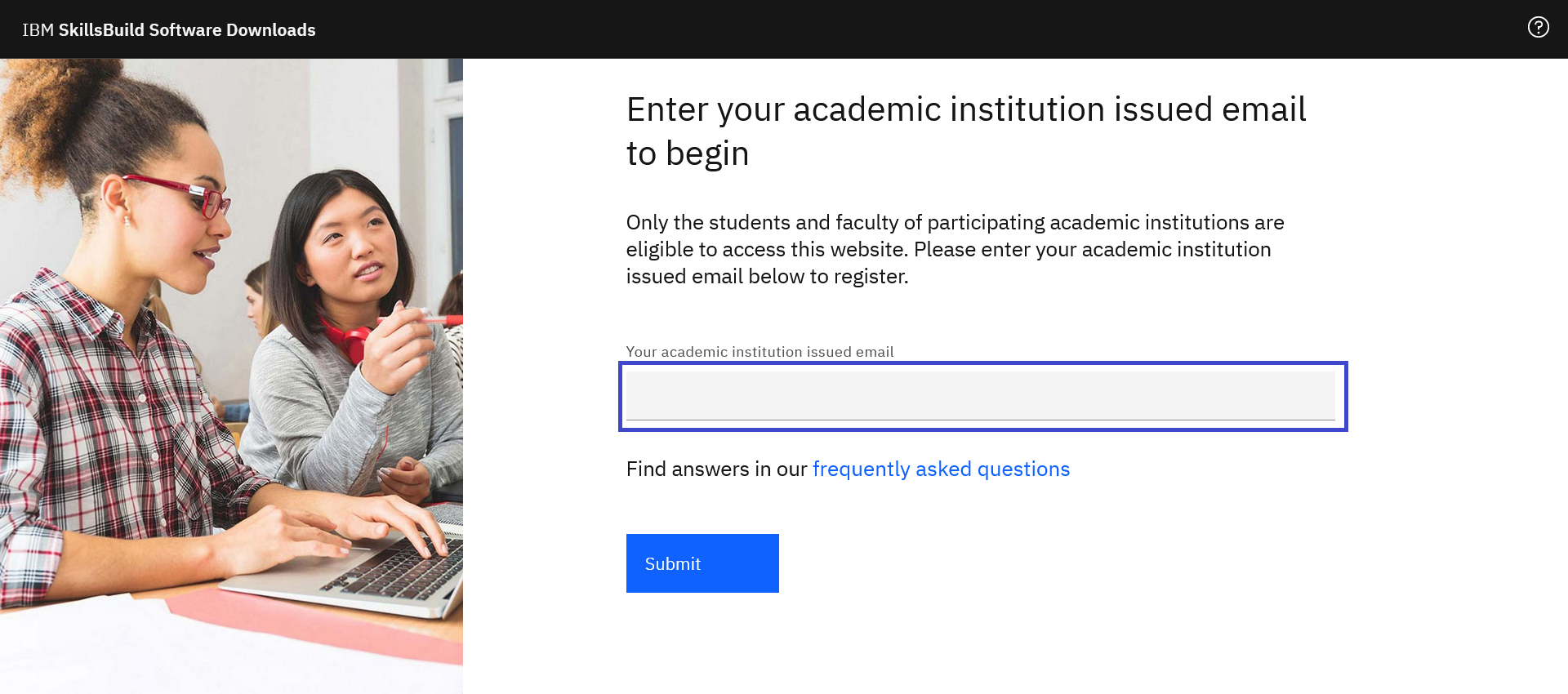 1-4. 学生(Student)か教員(Faculty)かを選択します。
1-4. 学生(Student)か教員(Faculty)かを選択します。
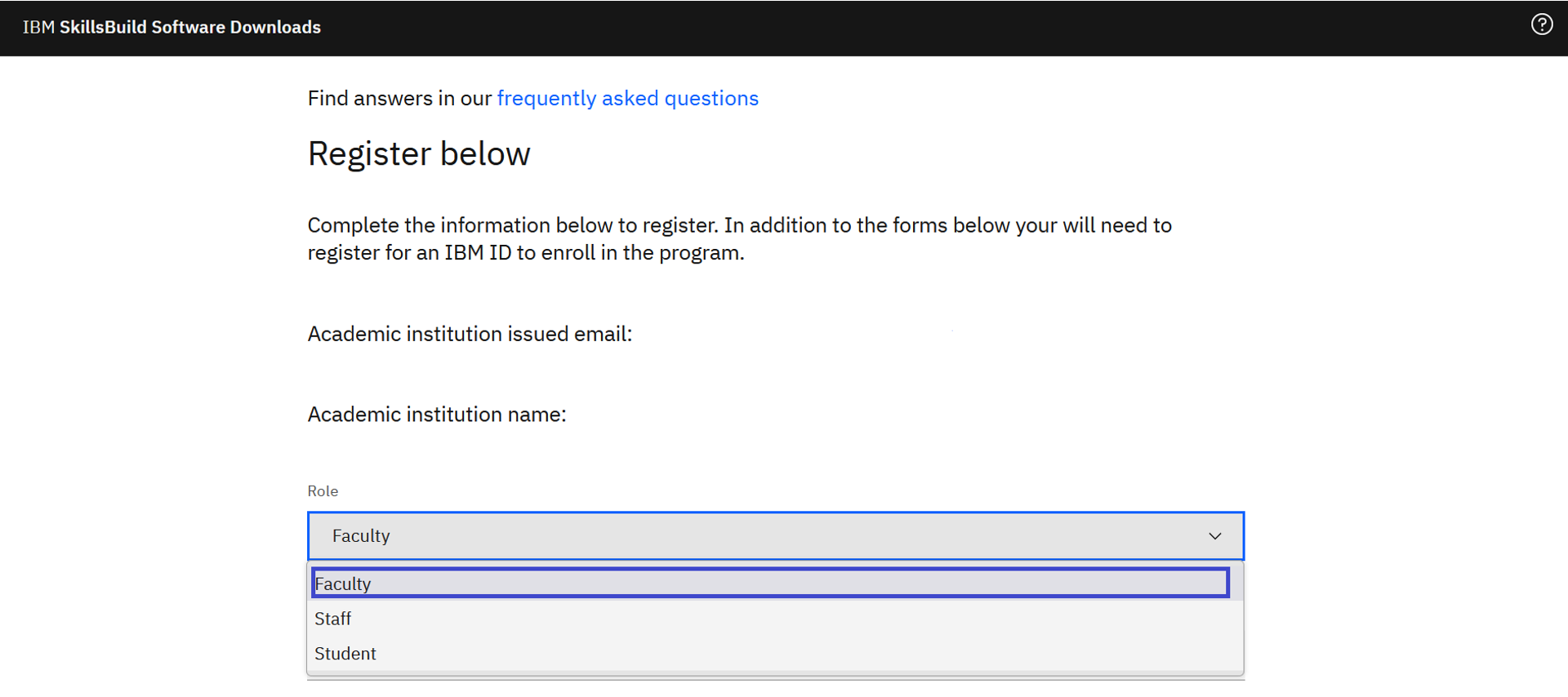 1-5. 必要な情報を入力します。(学生の場合は以下です。)
1-5. 必要な情報を入力します。(学生の場合は以下です。)
Sought degree: 取得する学位
Expected graduation Date: 卒業予定日
Month: 卒業予定月
Department: 学部
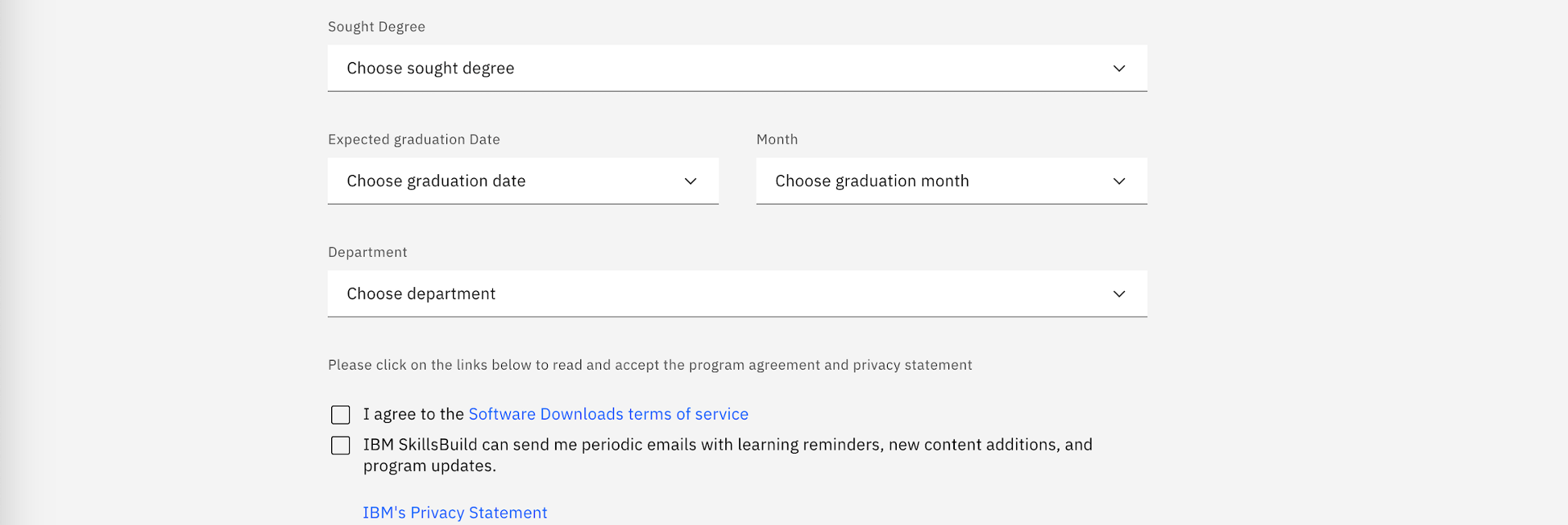
1-6. Software Downloads terms of service をお読みになった後、「I agree」 をクリックしてください。
リンクをクリックすると文章が表示されます。文章を読んだ後、「I agree」をクリックしてください。
情報をメールでもらいたい方は次のボックスもクリックしてください。
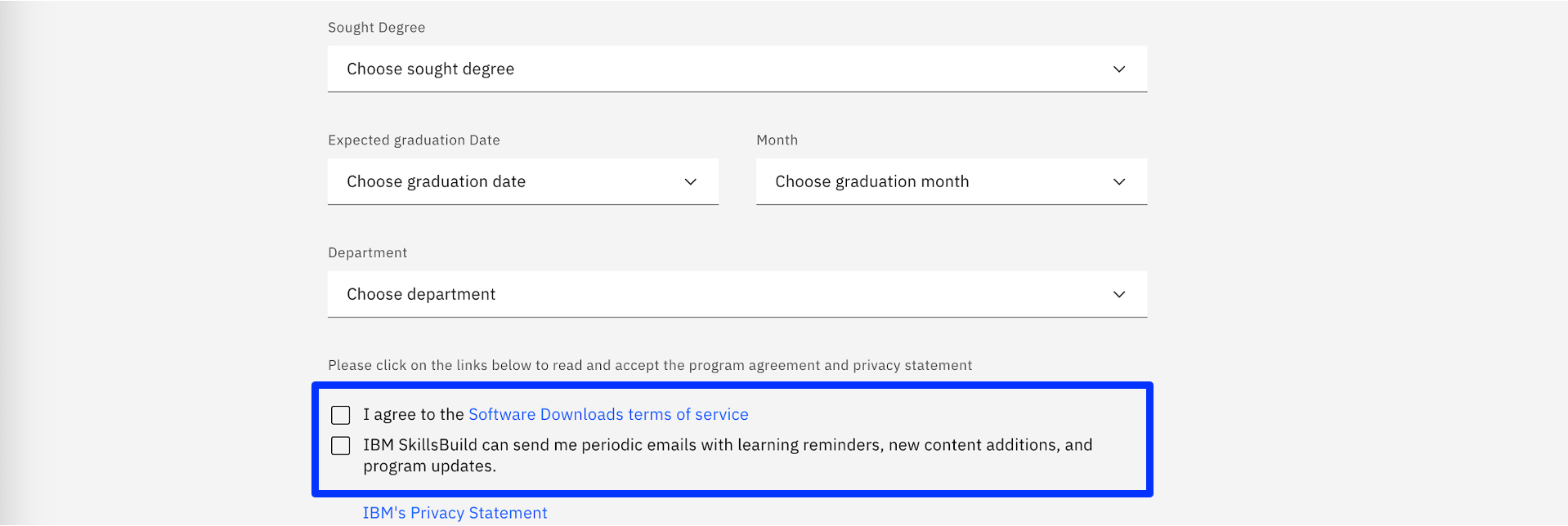
1-7. Register をクリックします。
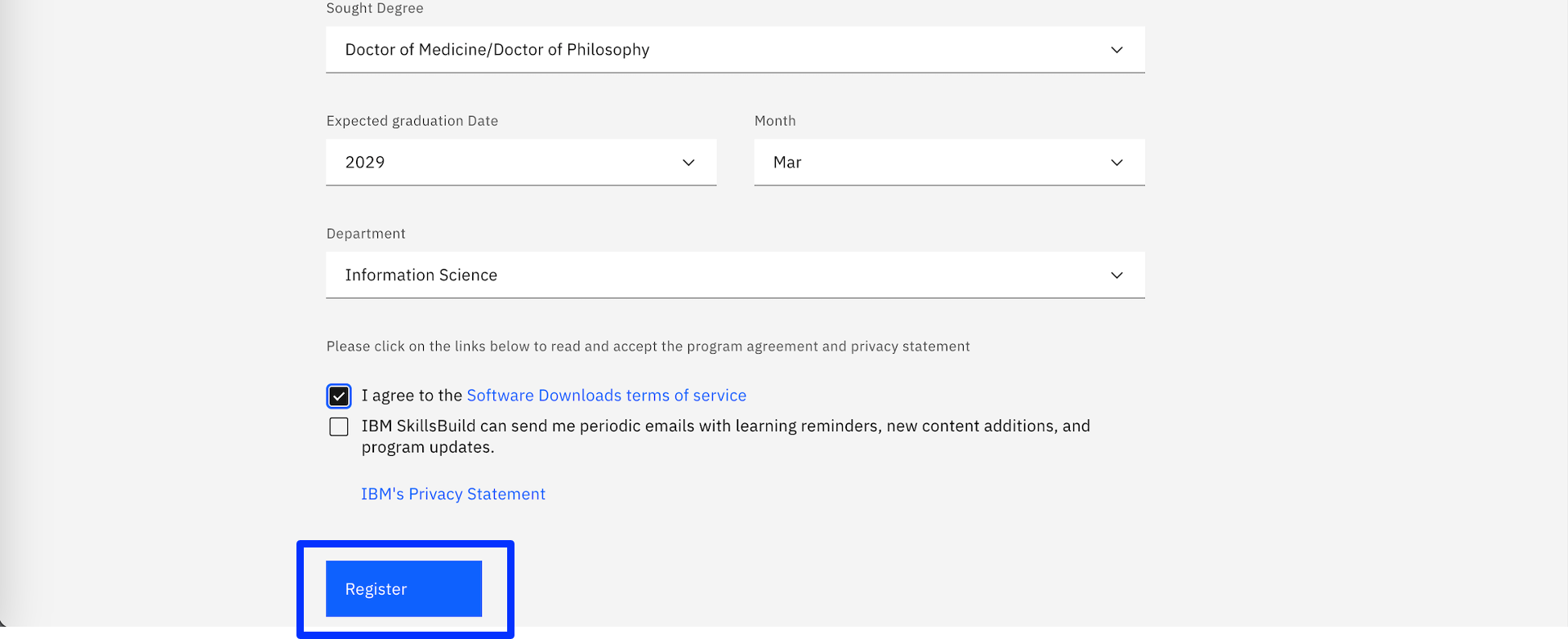 1-8. 登録内容に問題なければ「Proceed」で進みます。
1-8. 登録内容に問題なければ「Proceed」で進みます。
 1-9. すでに教育機関発行のEメールIDでIBM IDをお持ちの方は、同じアカウントでここでログインしていただきます。教育機関で発行されたEメールIDのIBM IDをお持ちでない方は、今回ここでIBM IDを作成していただきます。表示される指示に従ってIBMIDを作成お願いします。
1-9. すでに教育機関発行のEメールIDでIBM IDをお持ちの方は、同じアカウントでここでログインしていただきます。教育機関で発行されたEメールIDのIBM IDをお持ちでない方は、今回ここでIBM IDを作成していただきます。表示される指示に従ってIBMIDを作成お願いします。
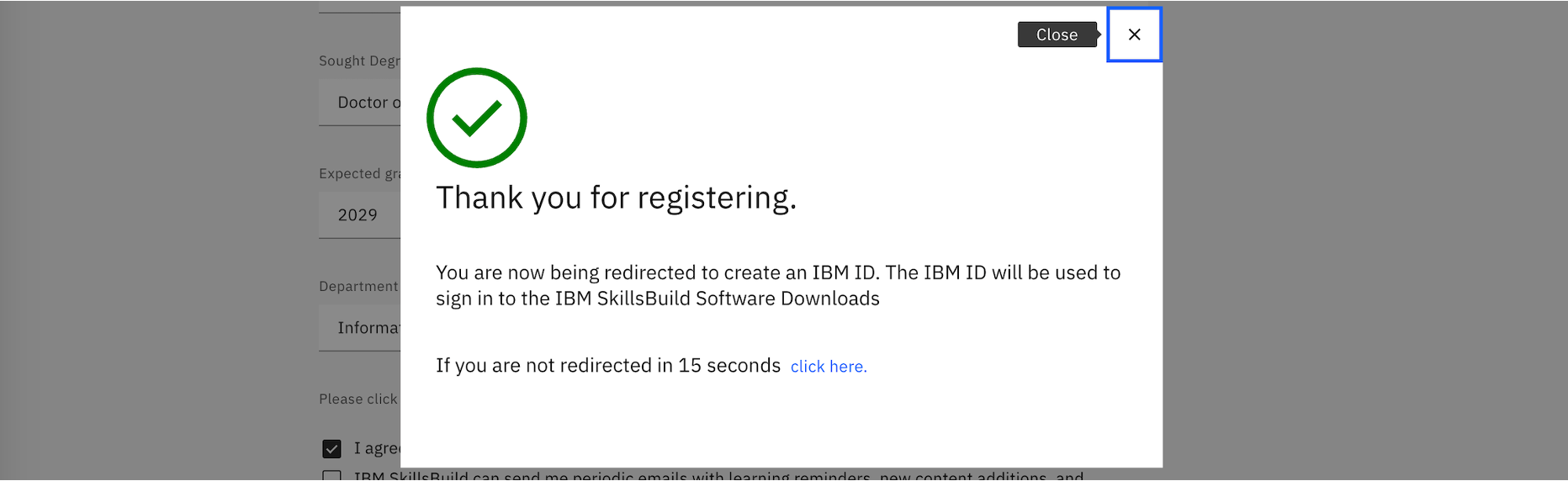 1-10. 表示される指示に従ってIBMIDを作成お願いします。
1-10. 表示される指示に従ってIBMIDを作成お願いします。
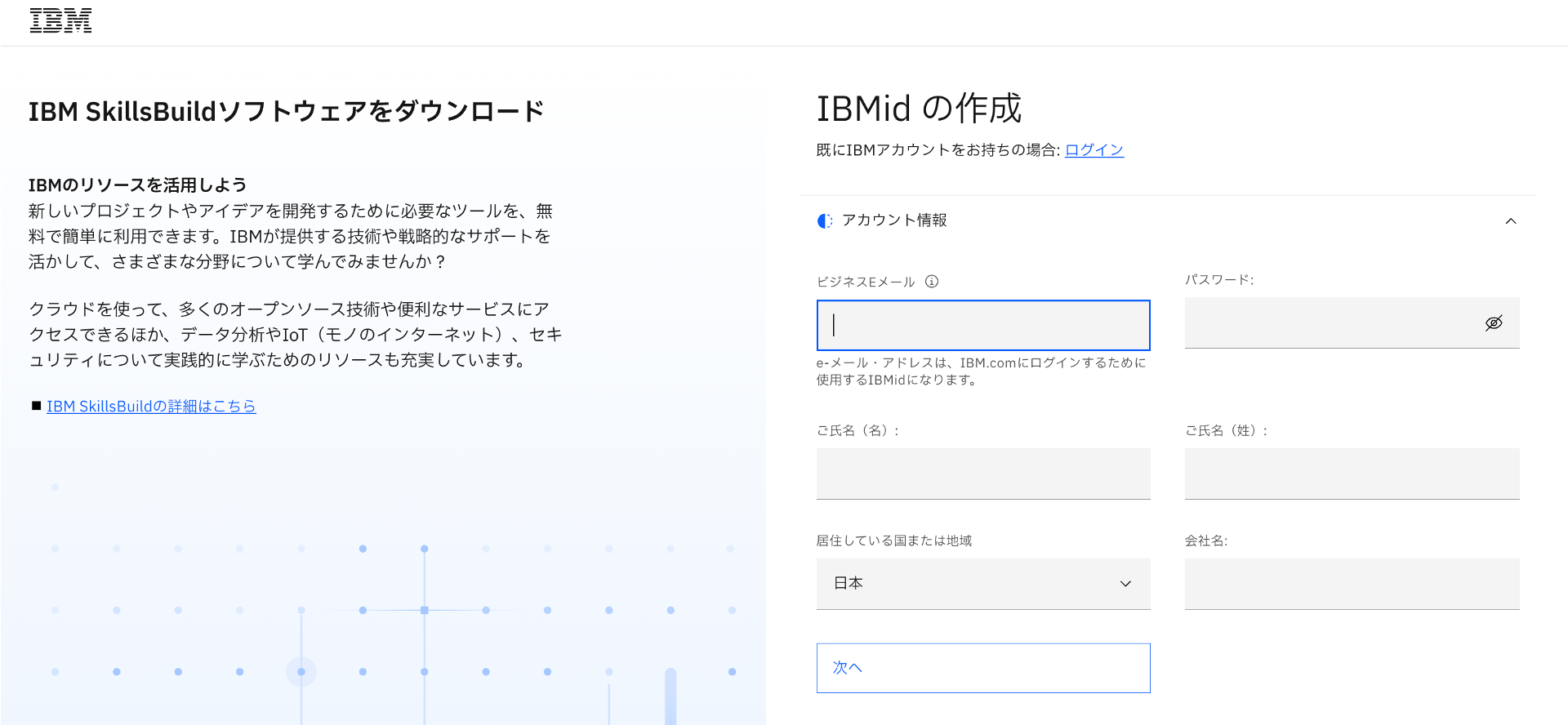
2. IBM Cloud Feature Code の申請#
2-1. IBM SkillsBuild をWebブラウザで開きます。
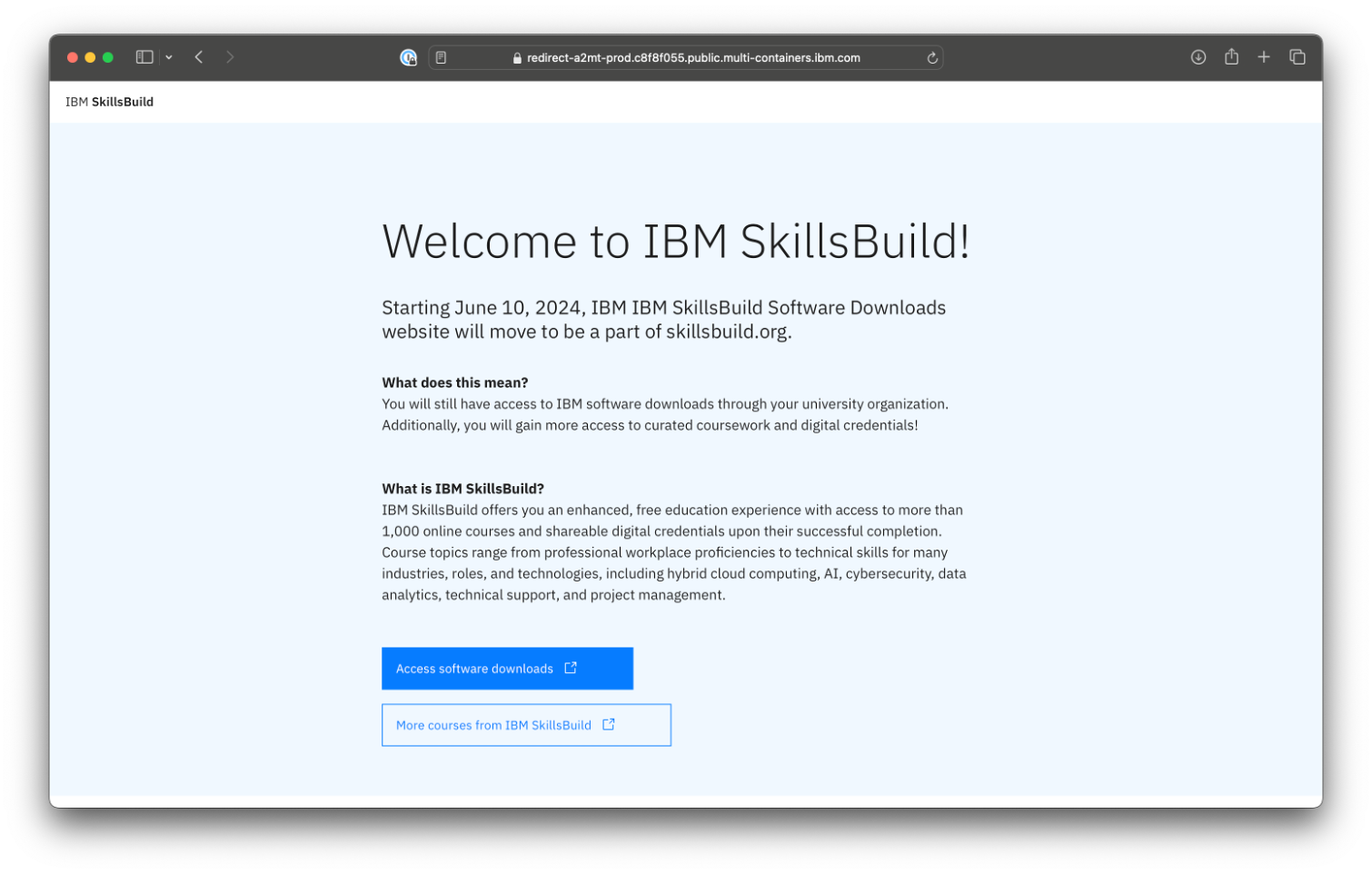 2-2. 「Access software downloads」 をクリックします。
2-2. 「Access software downloads」 をクリックします。
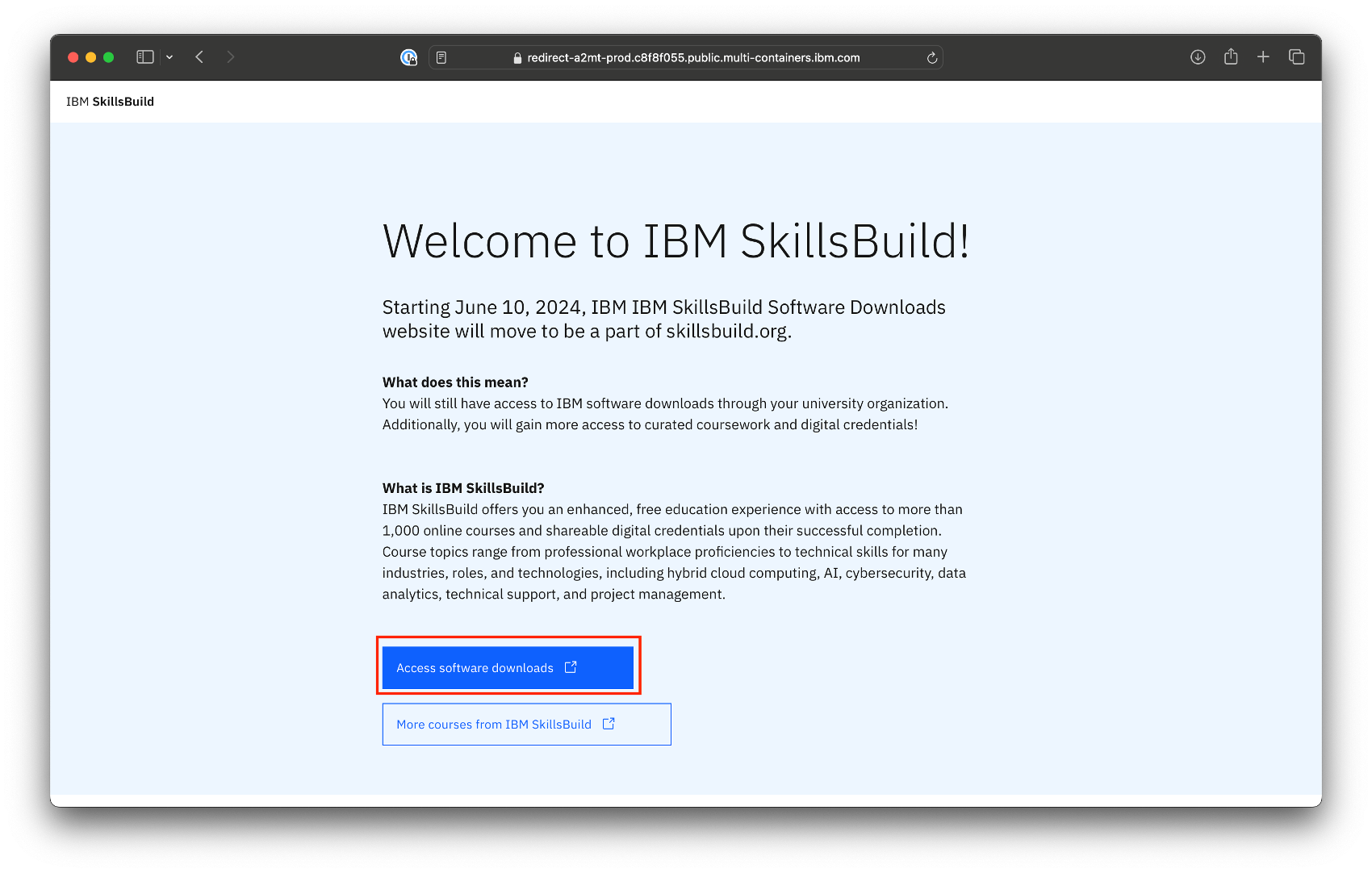 2-3. 教育機関、大学で発行されたeメールIDを入力してください。
2-3. 教育機関、大学で発行されたeメールIDを入力してください。
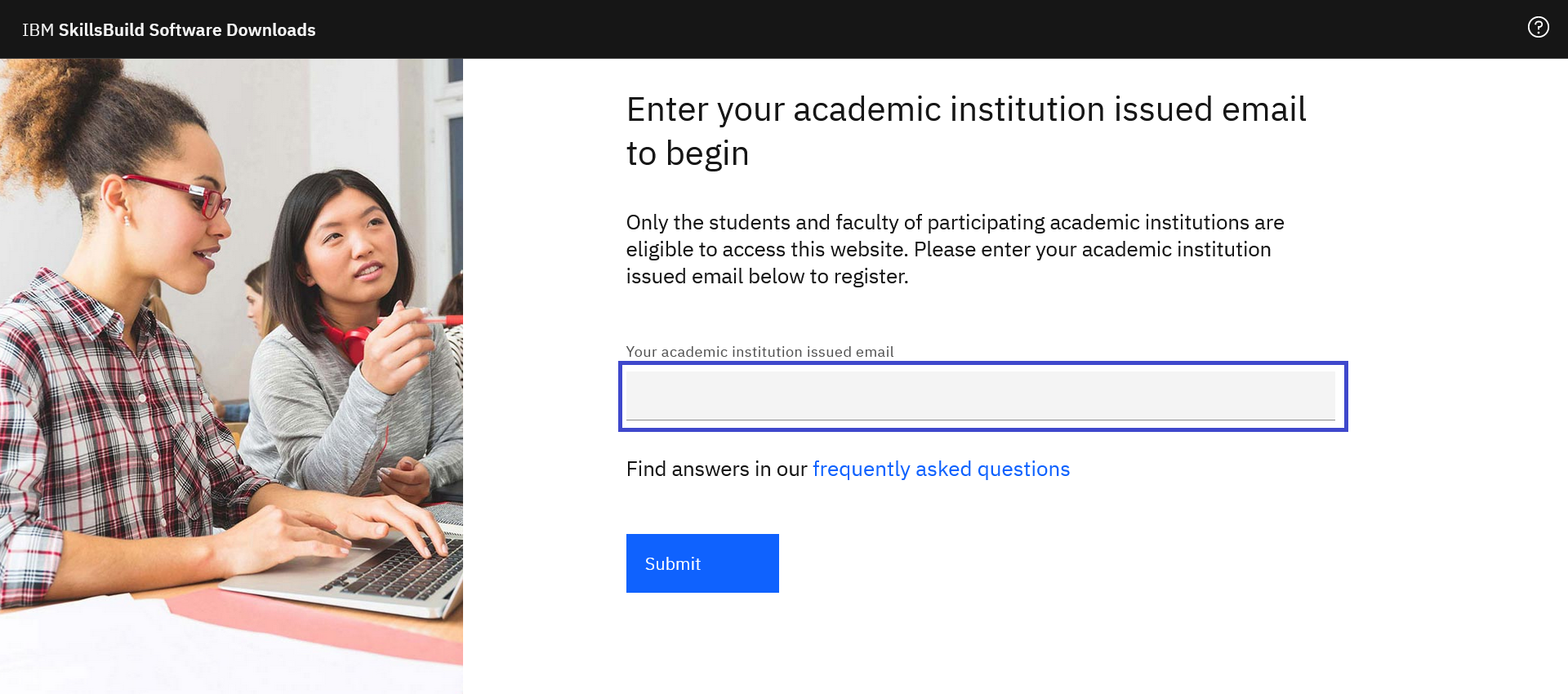 2-4. IBM Cloudトピックページにアクセスします。
2-4. IBM Cloudトピックページにアクセスします。
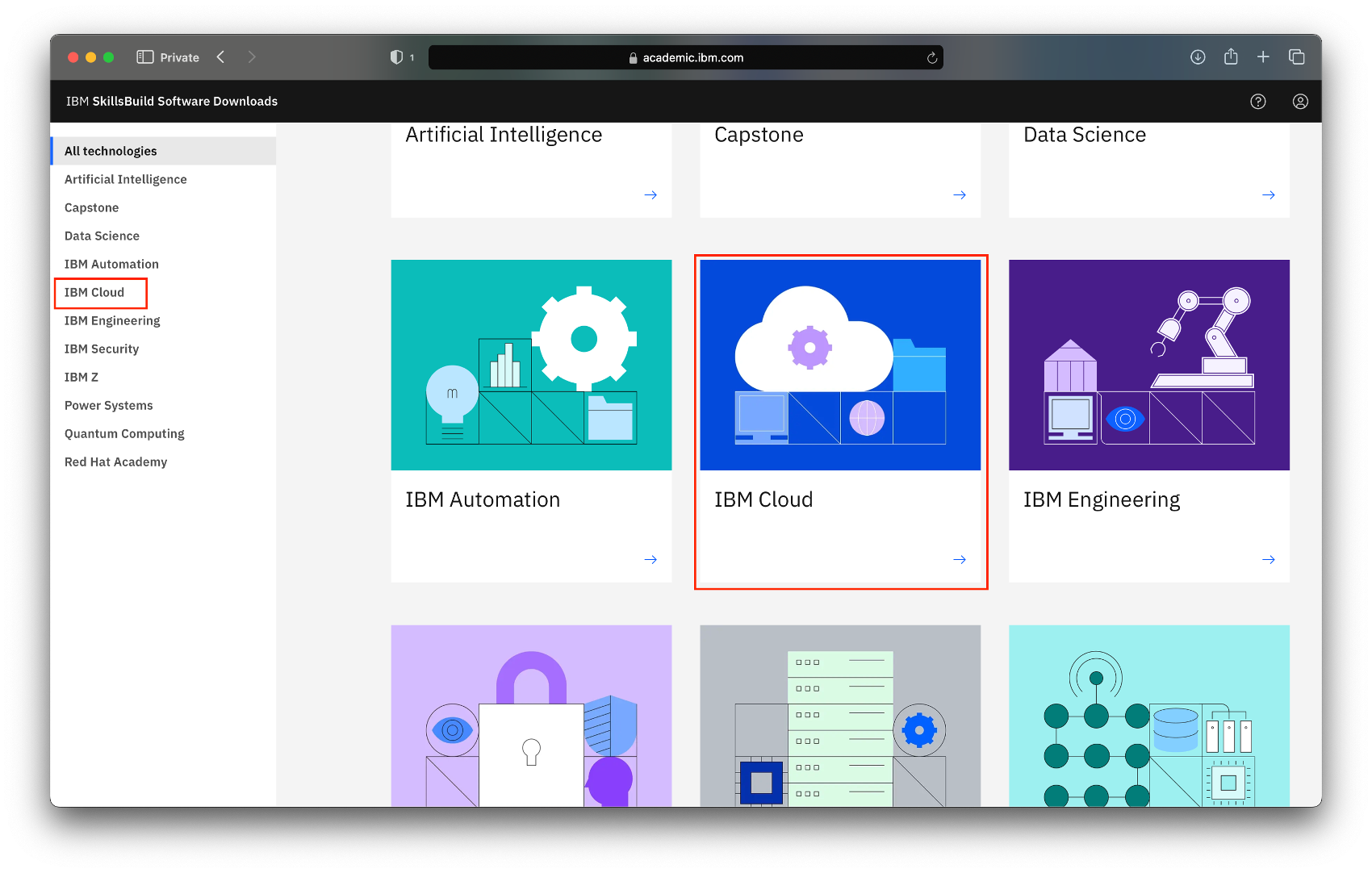 2-5. IBM Cloud Feature Codeをクリックします。
2-5. IBM Cloud Feature Codeをクリックします。
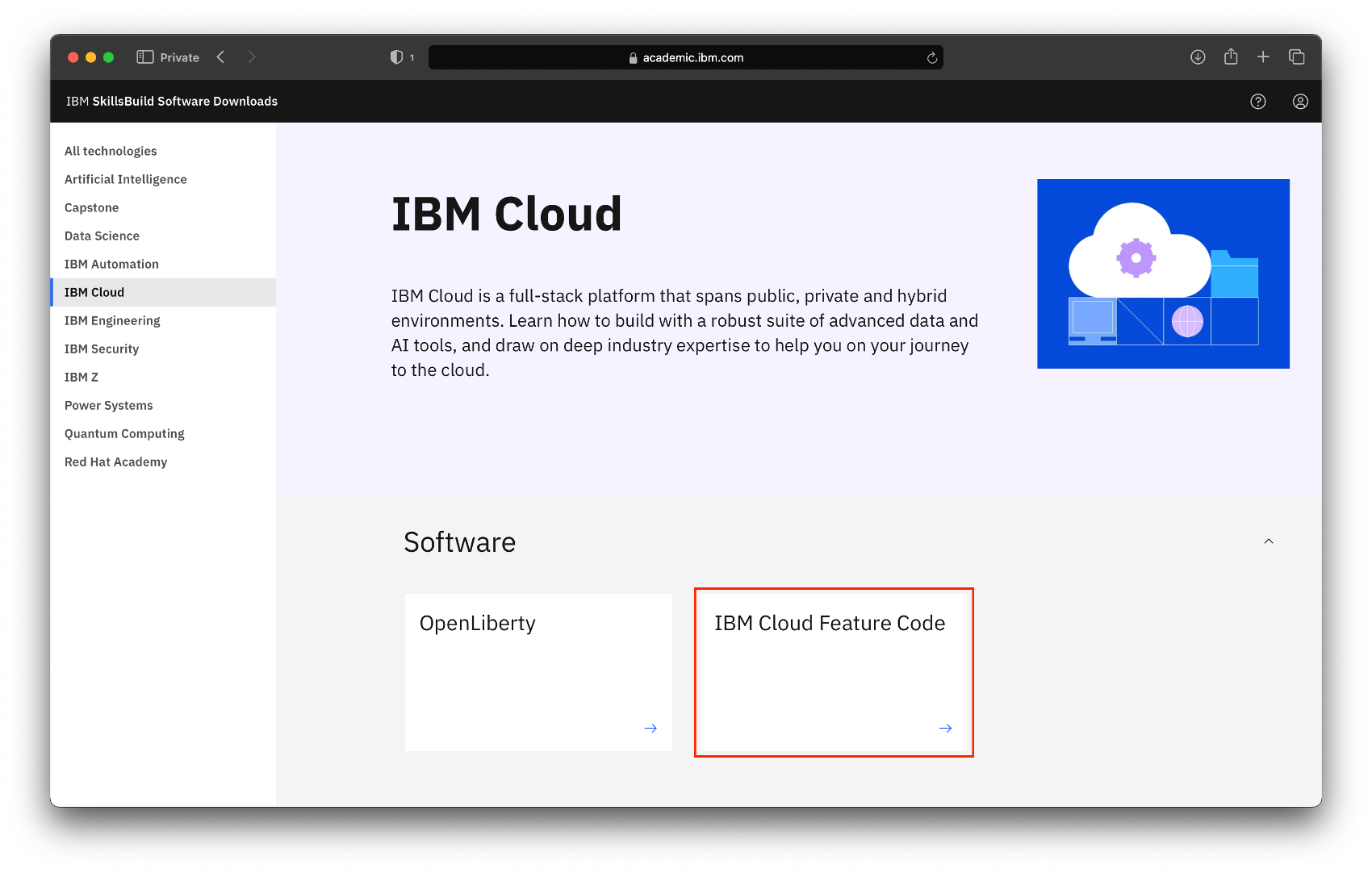 2-6. Request Feature Code をクリックします。
2-6. Request Feature Code をクリックします。
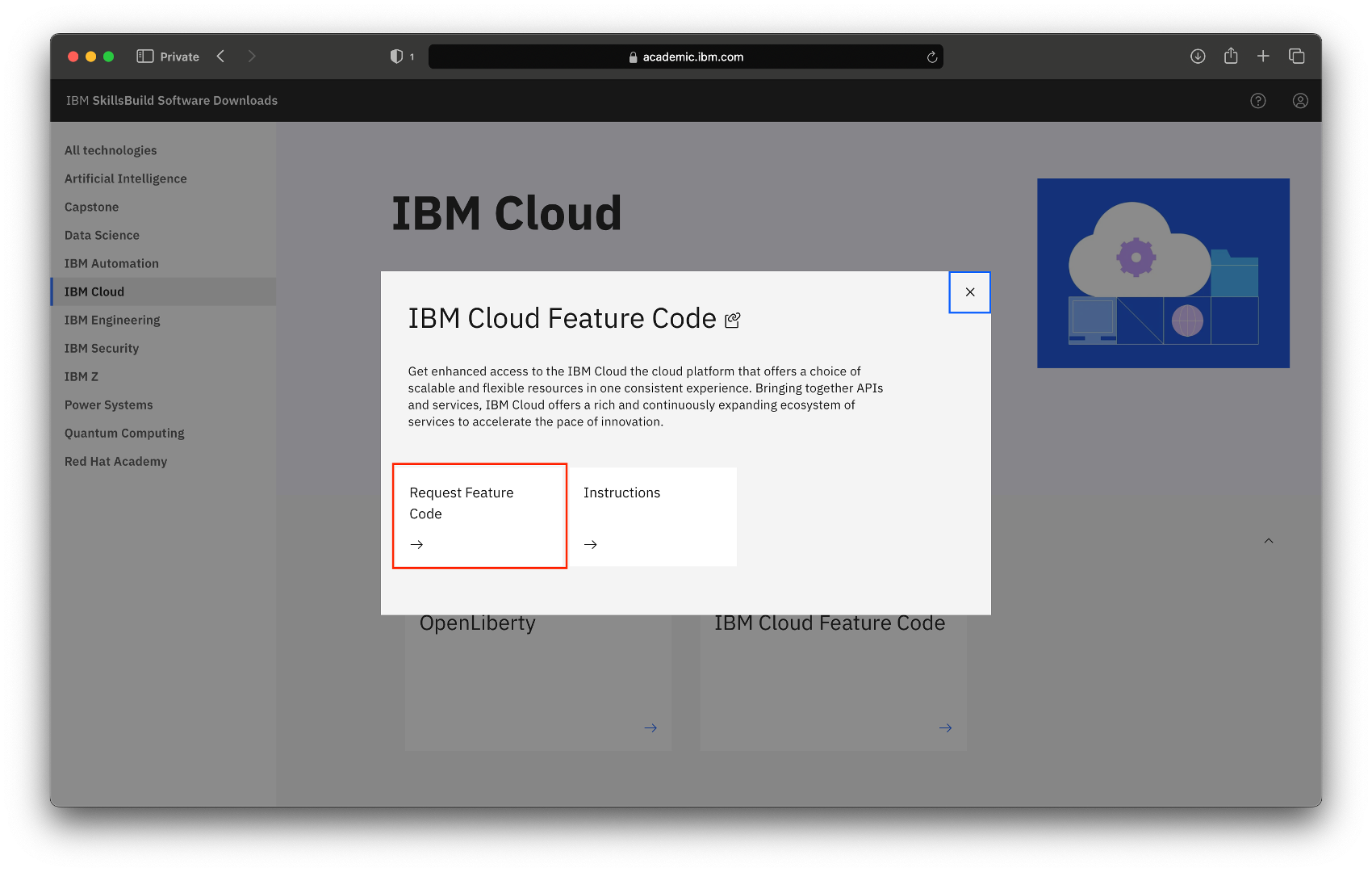 2-7. Feature Codeが表示されます。登録したメールIDにもメールが届きます。
2-7. Feature Codeが表示されます。登録したメールIDにもメールが届きます。
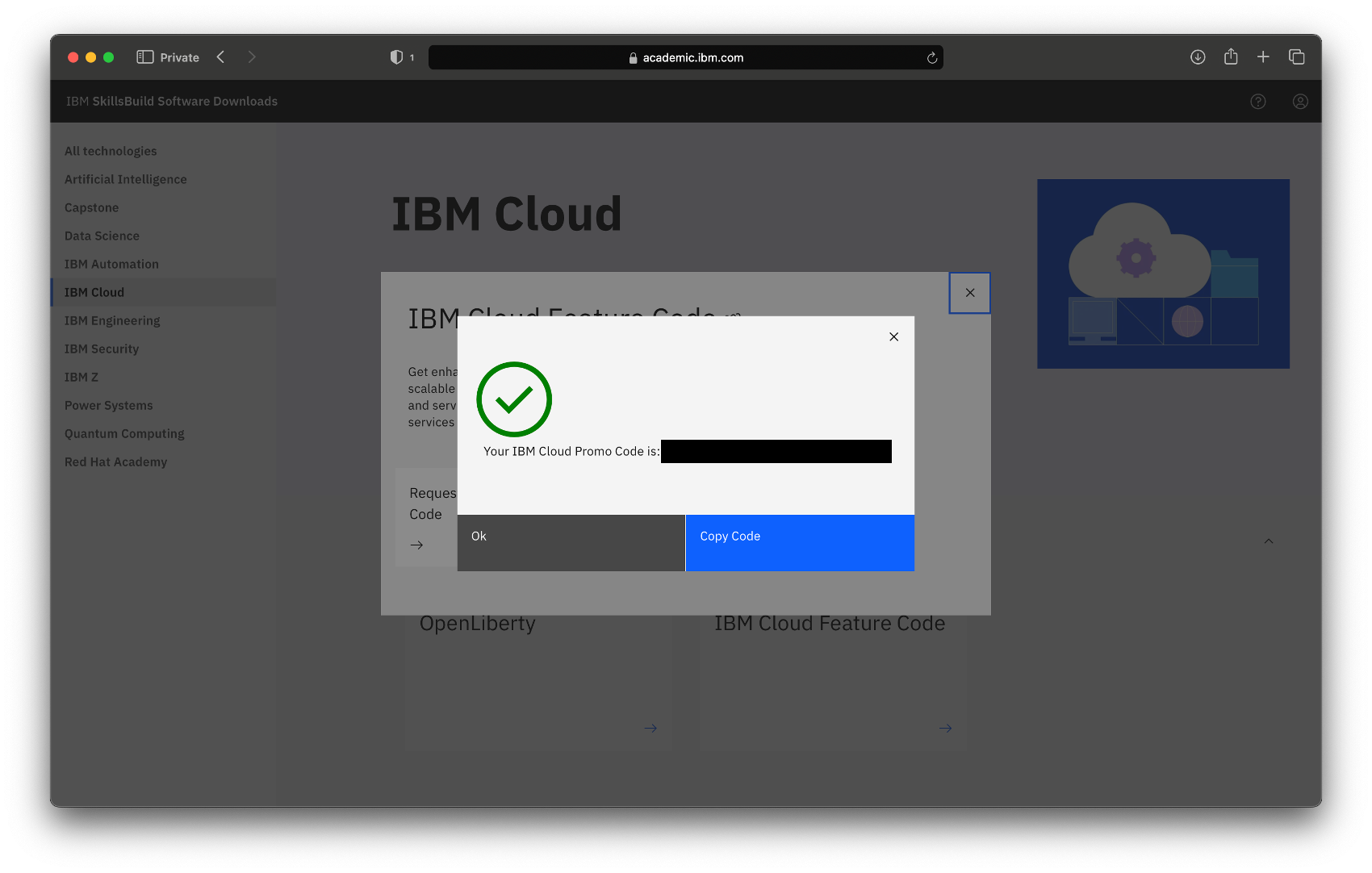
3. IBM Cloud Feature Code の適用#
3-1. IBM Cloud ウェブサイト を Web ブラウザで開き、IBMid を入力し、「続行」をクリックし、次にパスワードを入力し、ログインします。
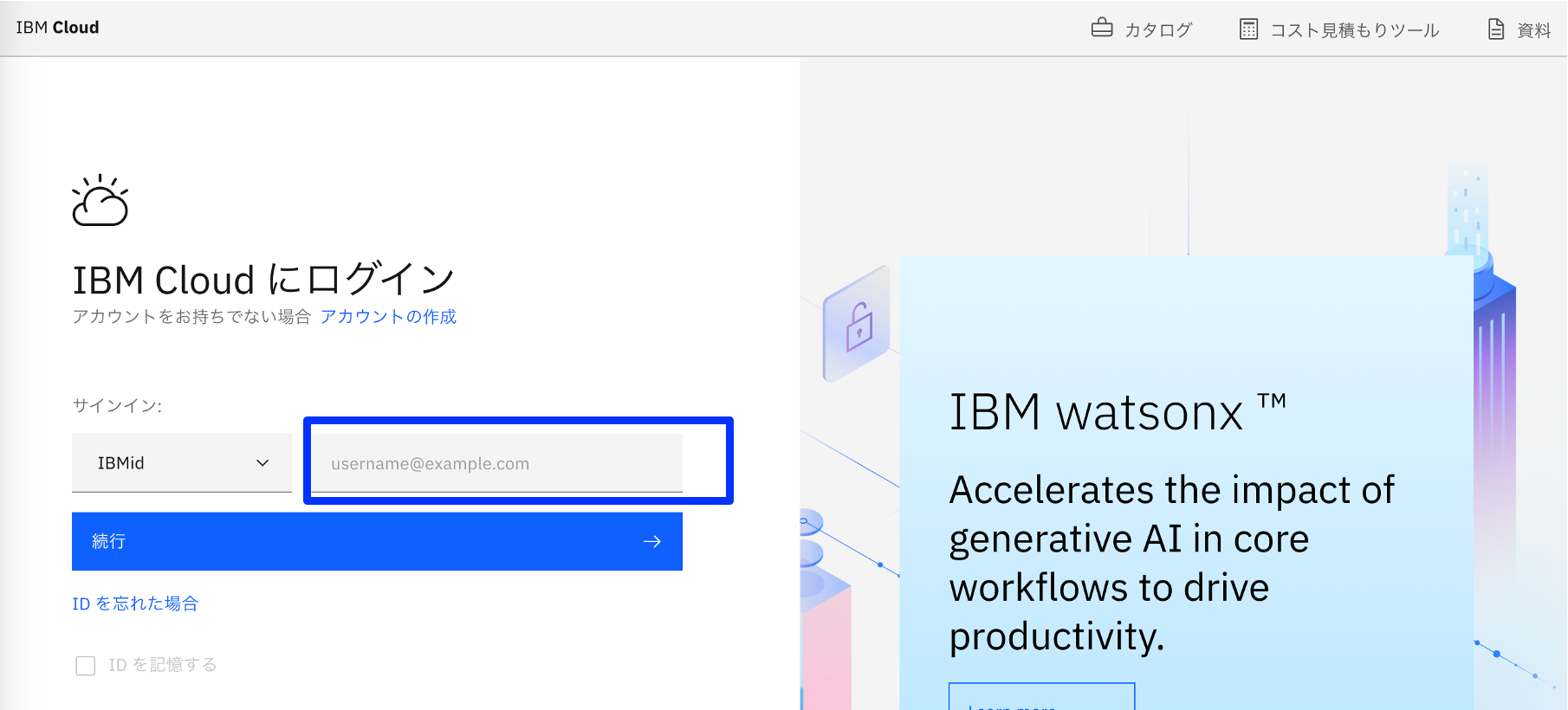
3-2. 「コードを使用して登録する」をクリックします。このポップアップ画面が出ない人は、3-4 に飛んでください。
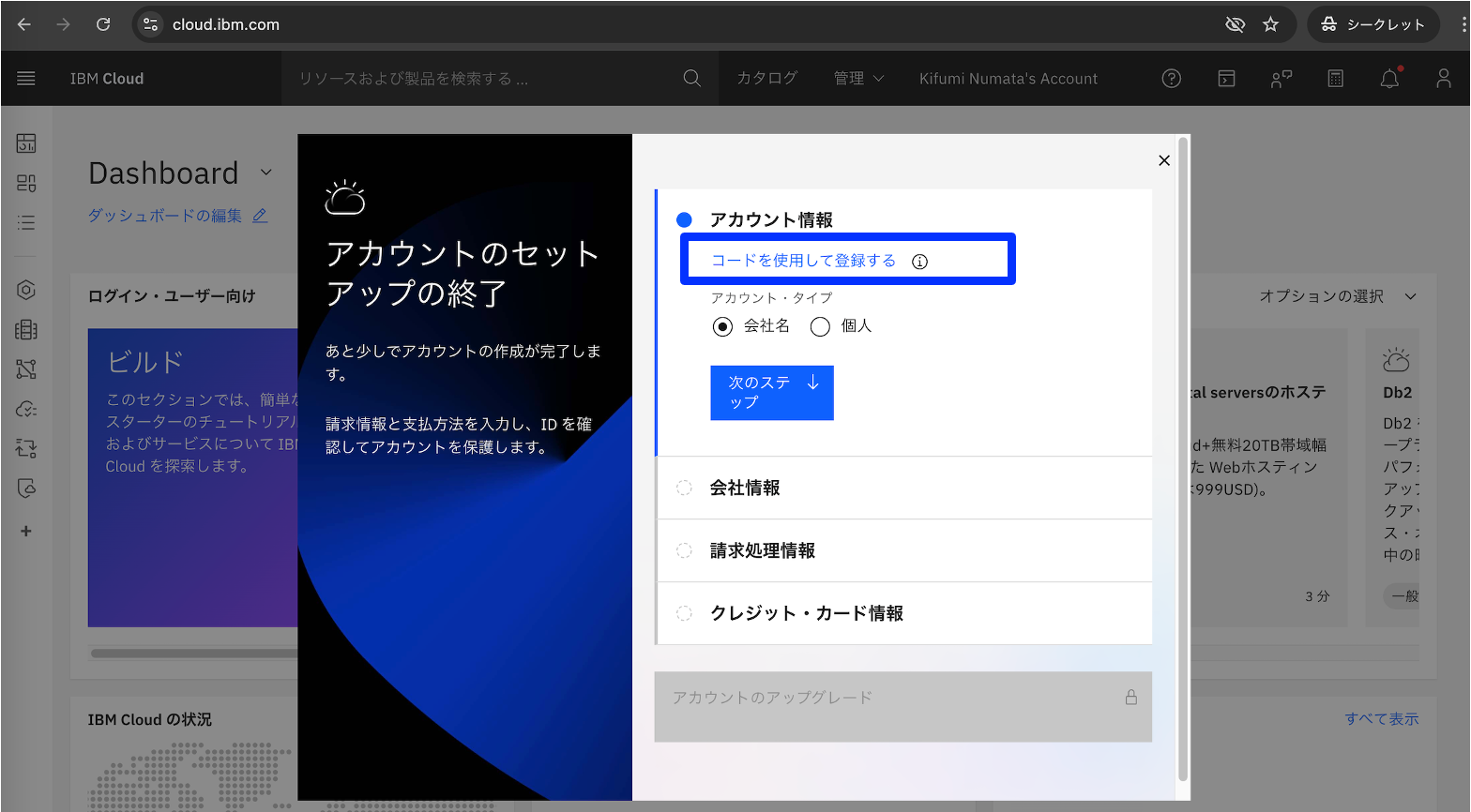 3-3. 2-7で得た32文字のFeature code を入力(またはコピー/ペースト)し、「アカウントのアップグレード」をクリックします。 「4. IBM Quantum で CRN とAPI Key を作成」に進んでください。
3-3. 2-7で得た32文字のFeature code を入力(またはコピー/ペースト)し、「アカウントのアップグレード」をクリックします。 「4. IBM Quantum で CRN とAPI Key を作成」に進んでください。
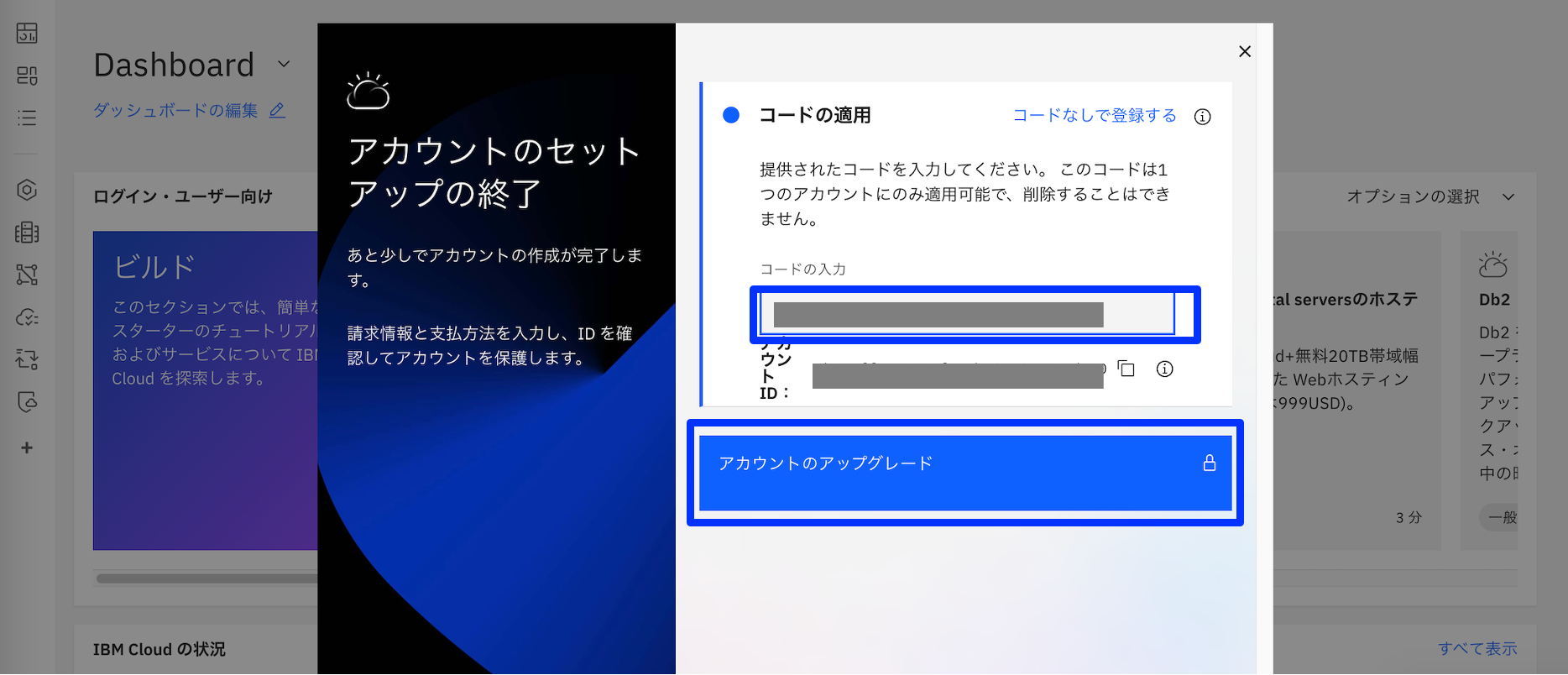 3-4. ダッシュボードから、右上のメニューにある「管理」をクリックします。
3-4. ダッシュボードから、右上のメニューにある「管理」をクリックします。
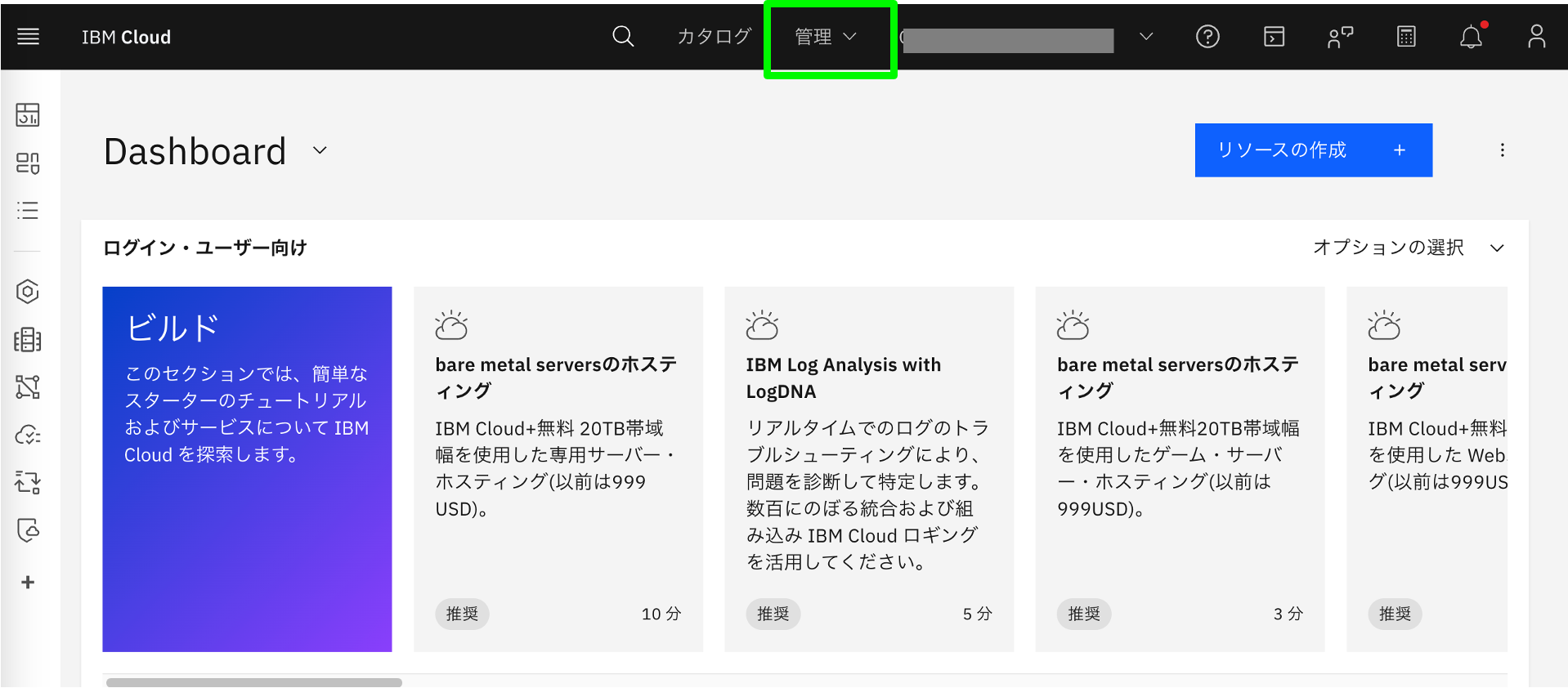 3-5. ドロップダウンメニューから「アカウント」をクリックします。
3-5. ドロップダウンメニューから「アカウント」をクリックします。
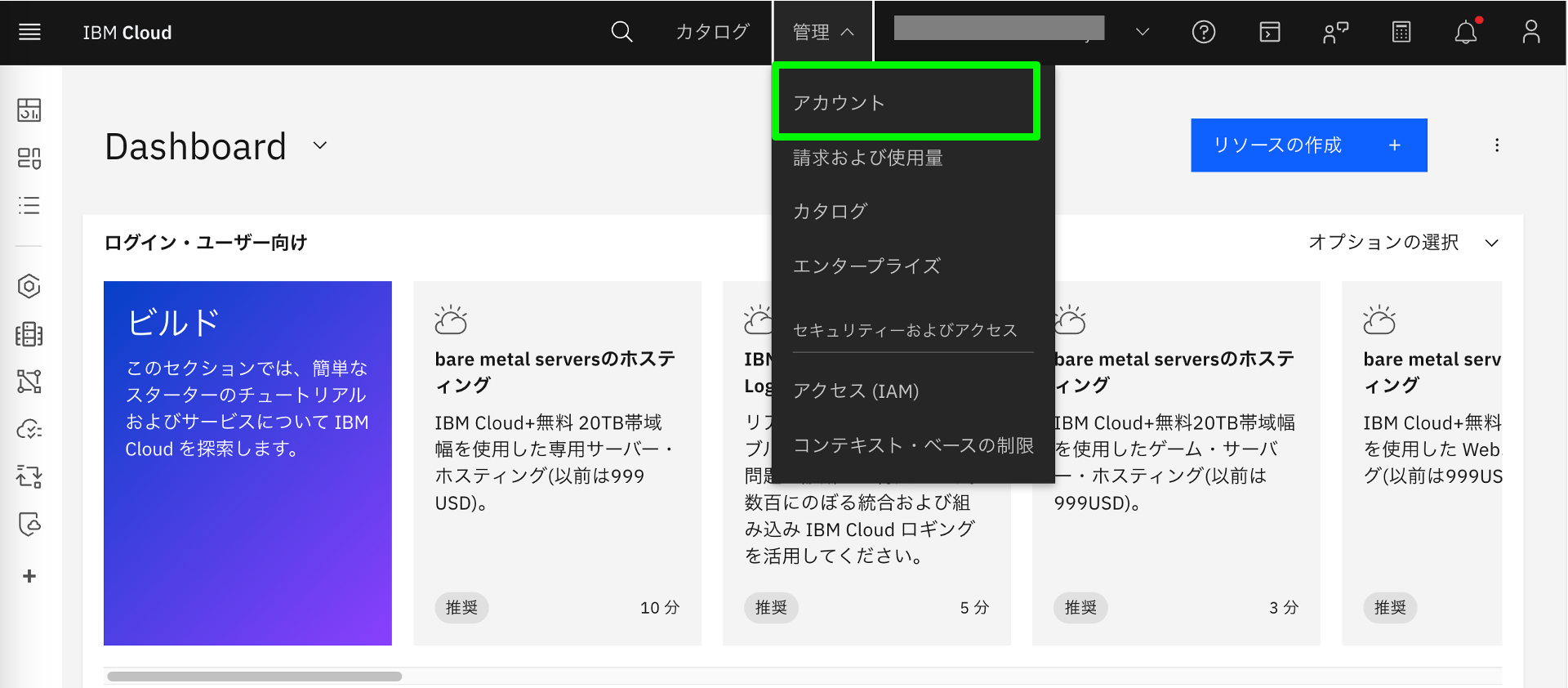 3-6. 左側のメニューから「アカウント設定」をクリックします。
3-6. 左側のメニューから「アカウント設定」をクリックします。
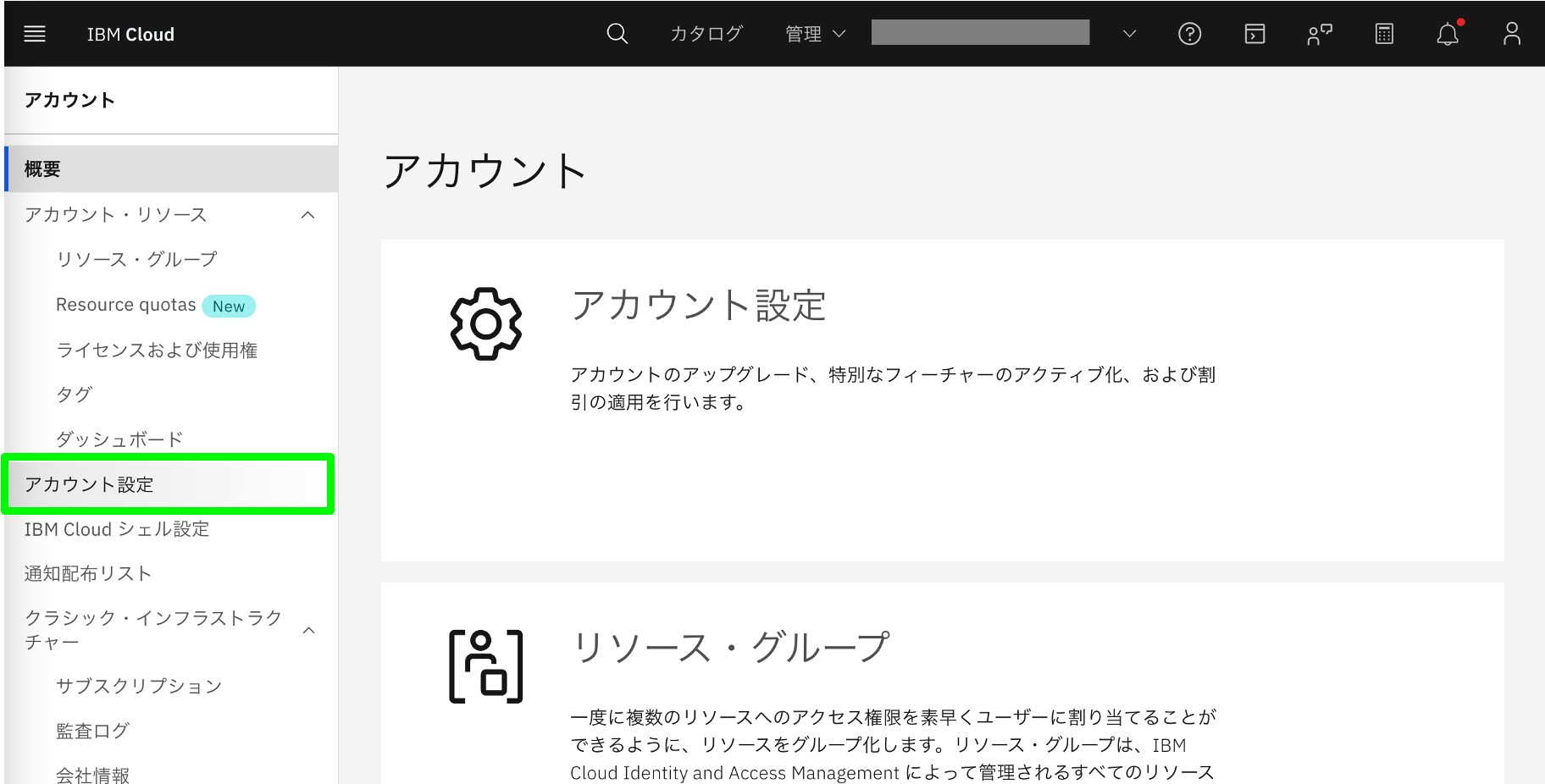 3-7. 「サブスクリプション・コードおよびフィーチャー・コード」セクションが表示されるまで下にスクロールし、「コードの適用」ボタンをクリックします。
3-7. 「サブスクリプション・コードおよびフィーチャー・コード」セクションが表示されるまで下にスクロールし、「コードの適用」ボタンをクリックします。
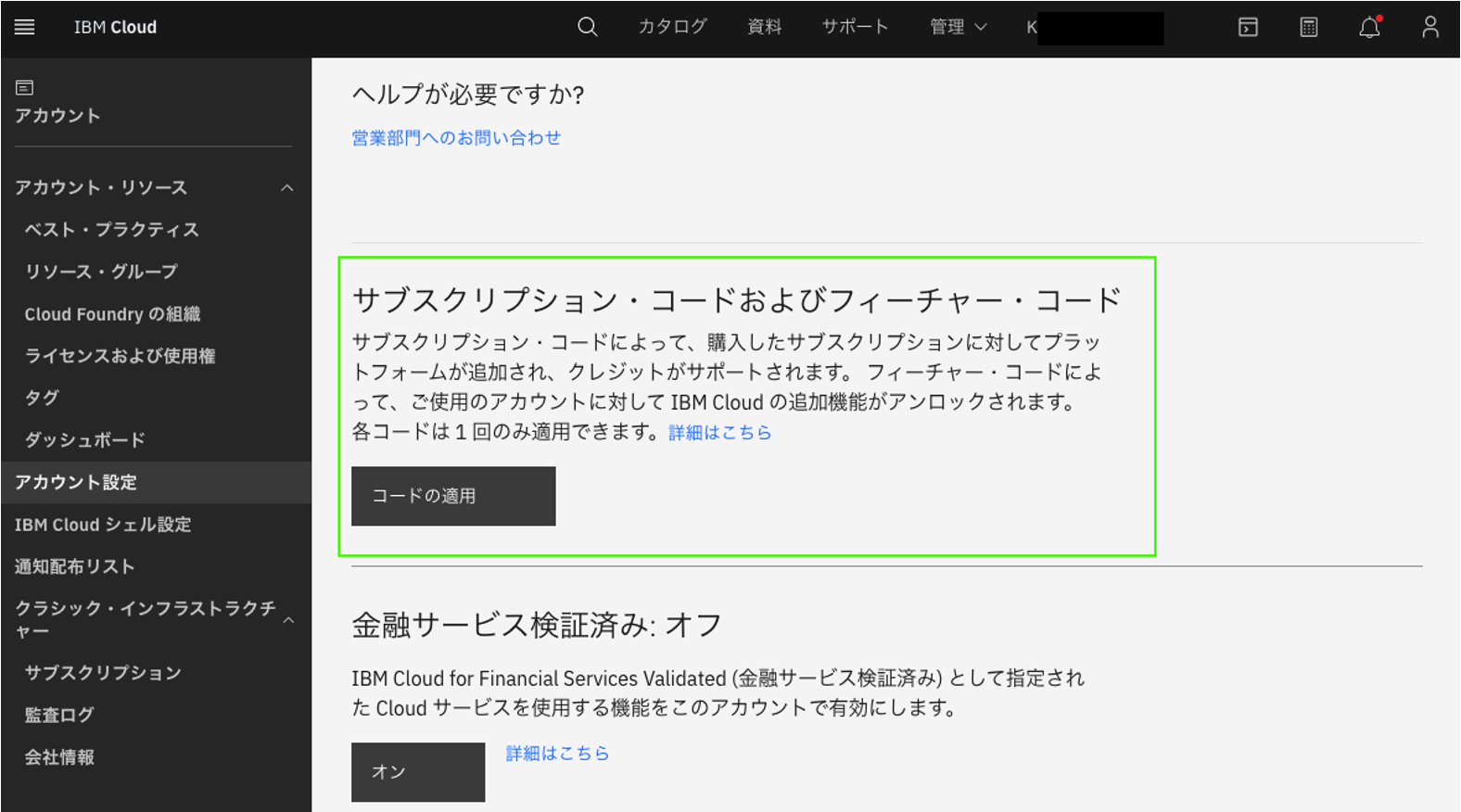 3-8. 32文字の Feature code を入力(またはコピー/ペースト)し、「適用」をクリックします。
3-8. 32文字の Feature code を入力(またはコピー/ペースト)し、「適用」をクリックします。
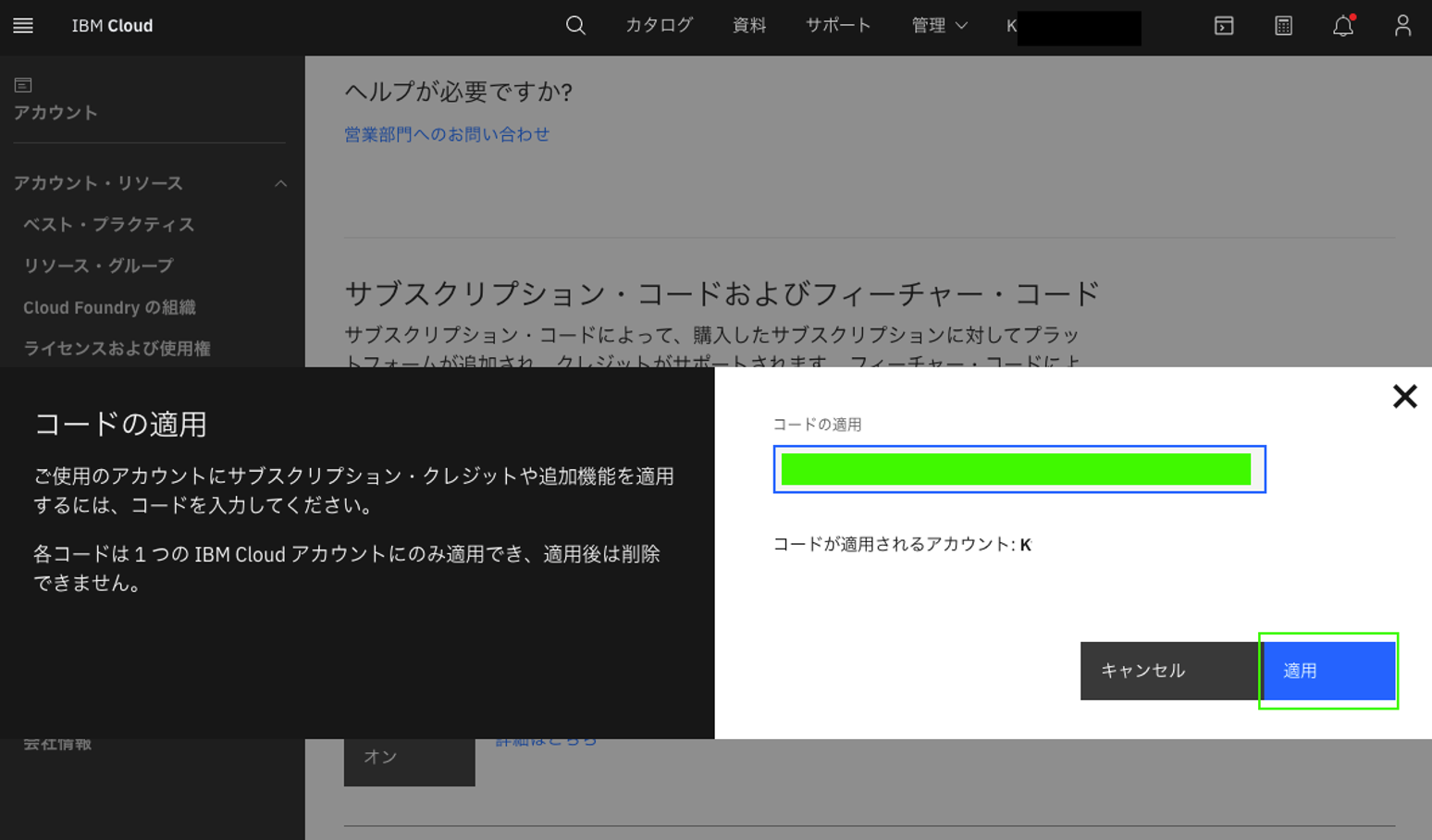
4. IBM Quantum で CRN と API Key を作成#
4-1. IBM Quantum Platform を Web ブラウザで開き、IBM ID でサインインします。
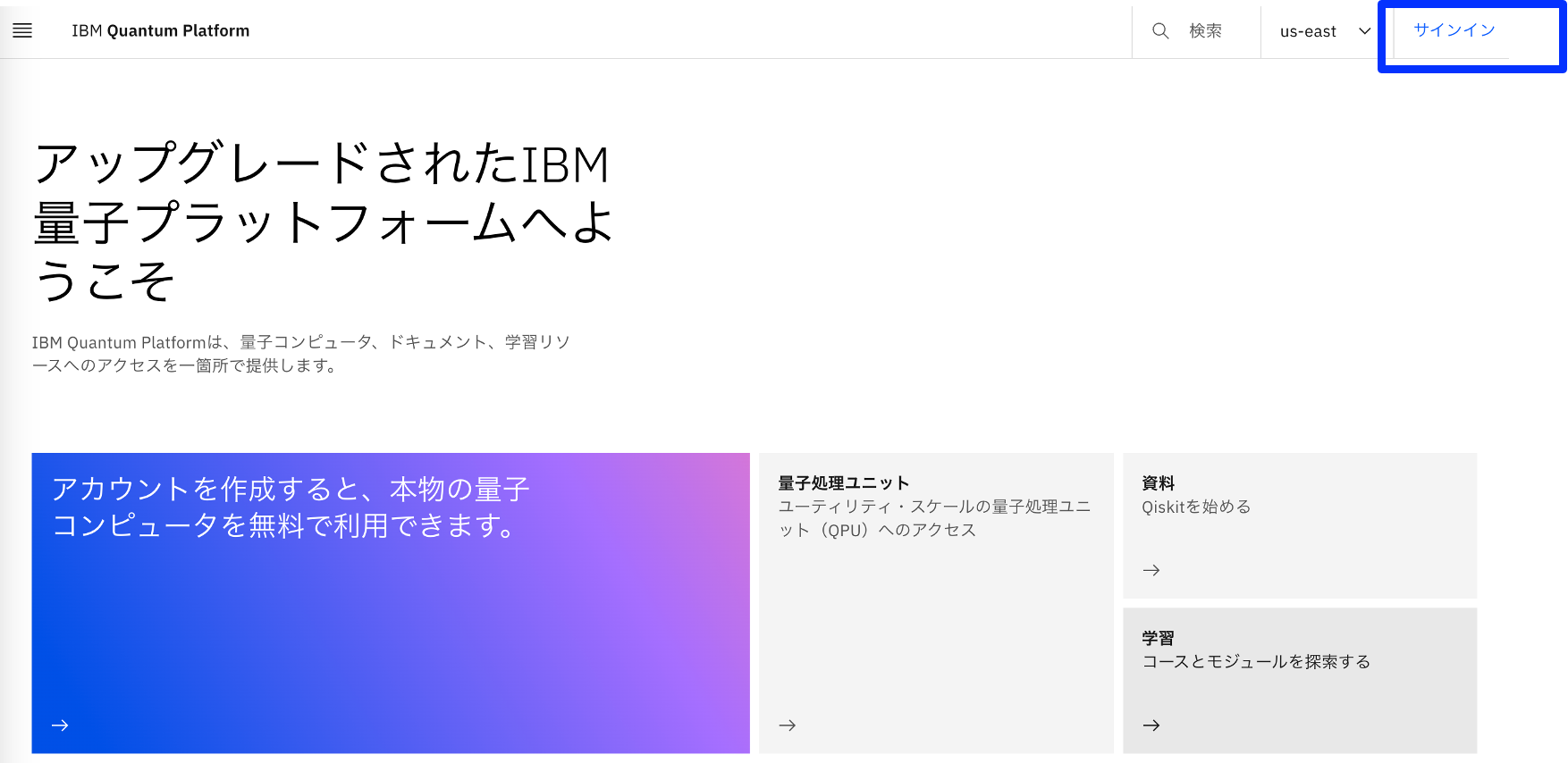 4-2. 「インスタンスの作成」をクリックします。
4-2. 「インスタンスの作成」をクリックします。
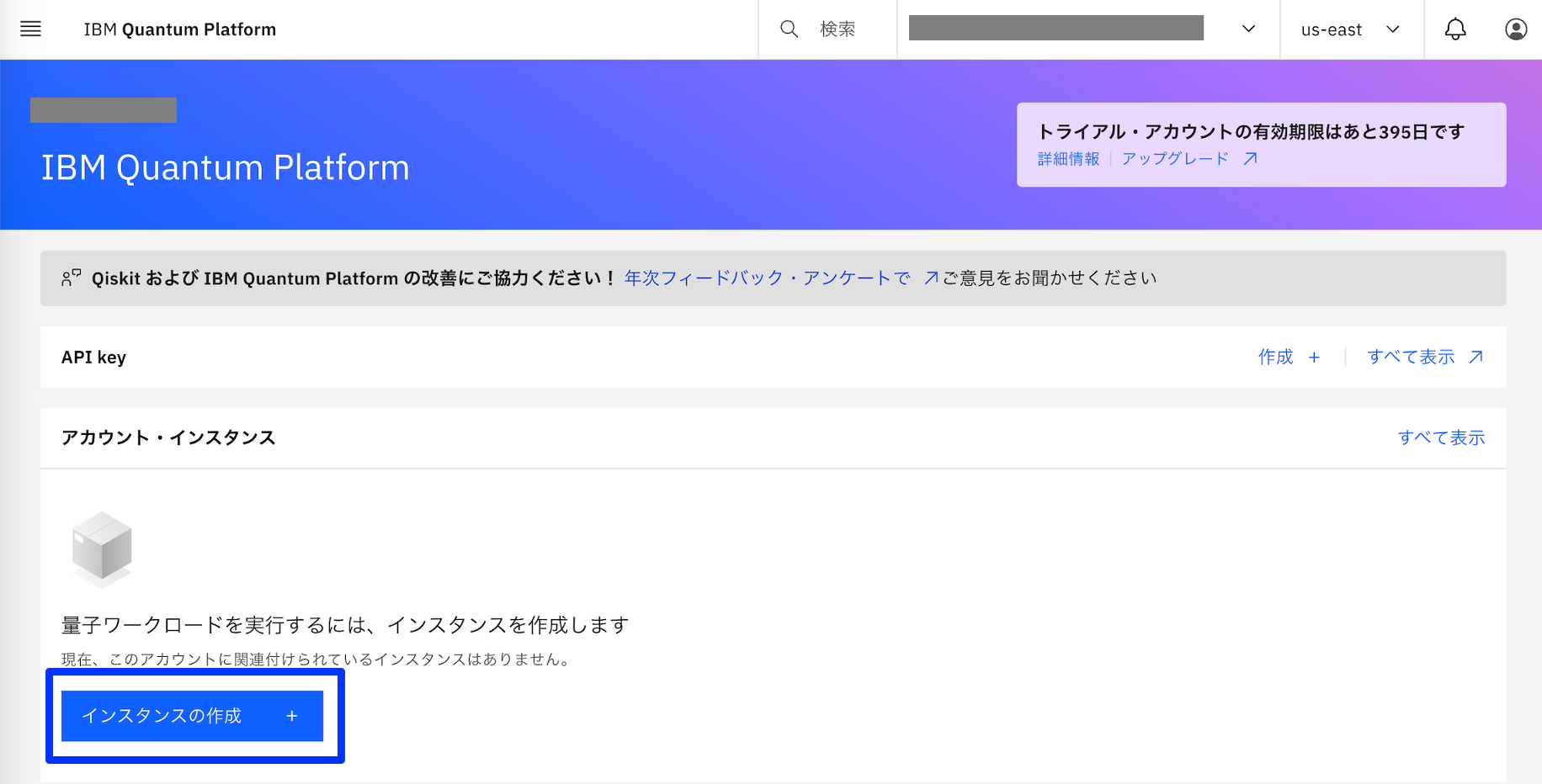 4-3. 「インスタンス名」に好きな名前を入れます:「Open instance」など。
4-3. 「インスタンス名」に好きな名前を入れます:「Open instance」など。
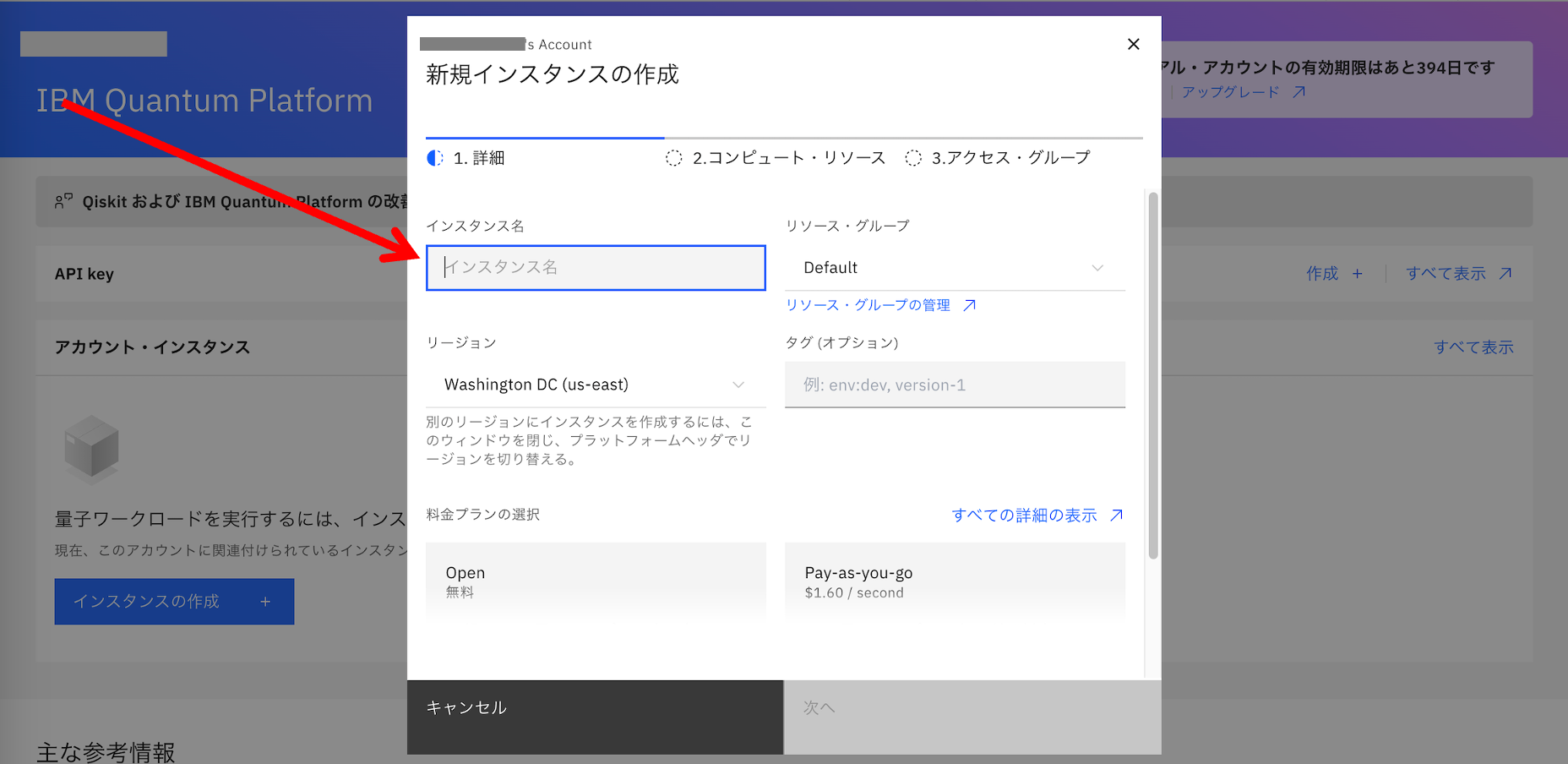 4-4. 「Open」を選択し、「用語」を確認しチェックボックスをクリックし、「次へ」をクリックします。
4-4. 「Open」を選択し、「用語」を確認しチェックボックスをクリックし、「次へ」をクリックします。
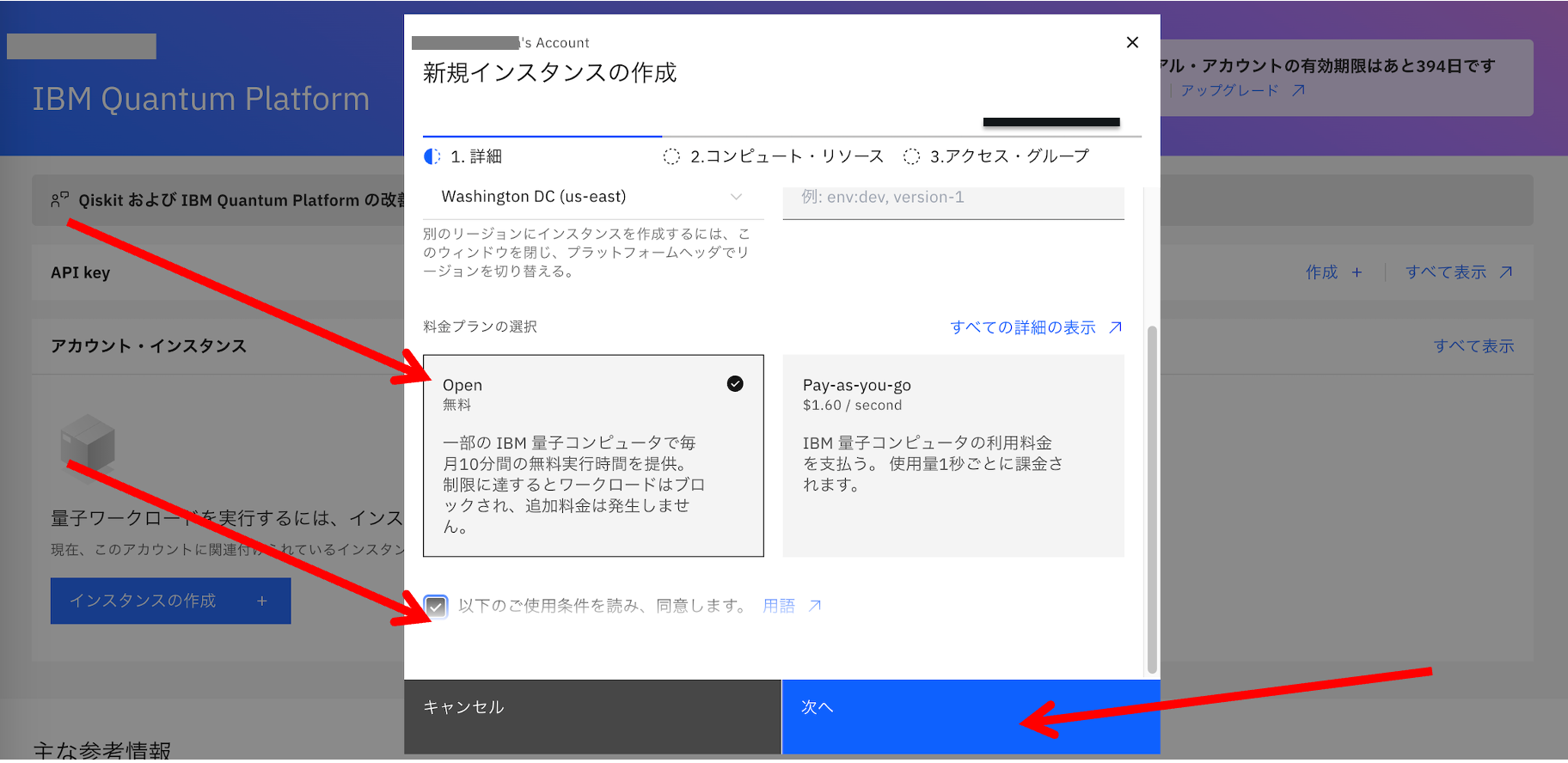 4-5. 「次へ」をクリックします。
4-5. 「次へ」をクリックします。
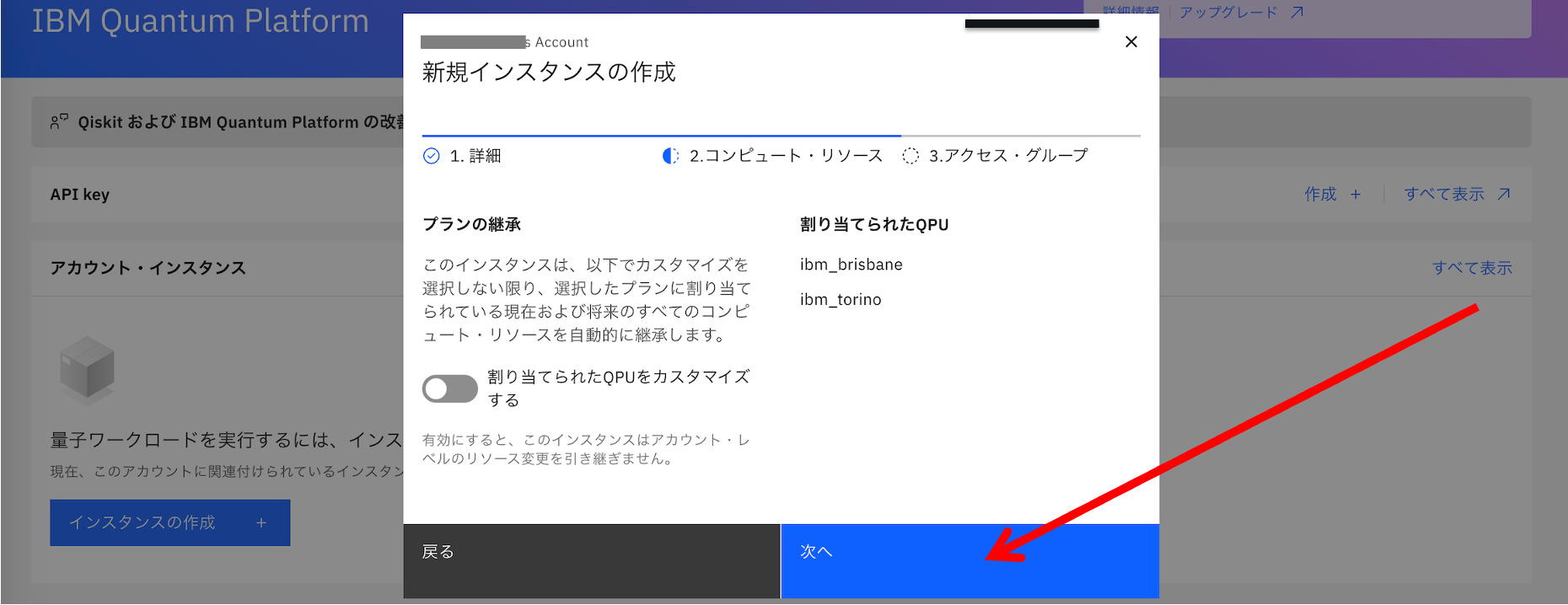 4-6. 「インスタンスの作成」をクリックします。
4-6. 「インスタンスの作成」をクリックします。
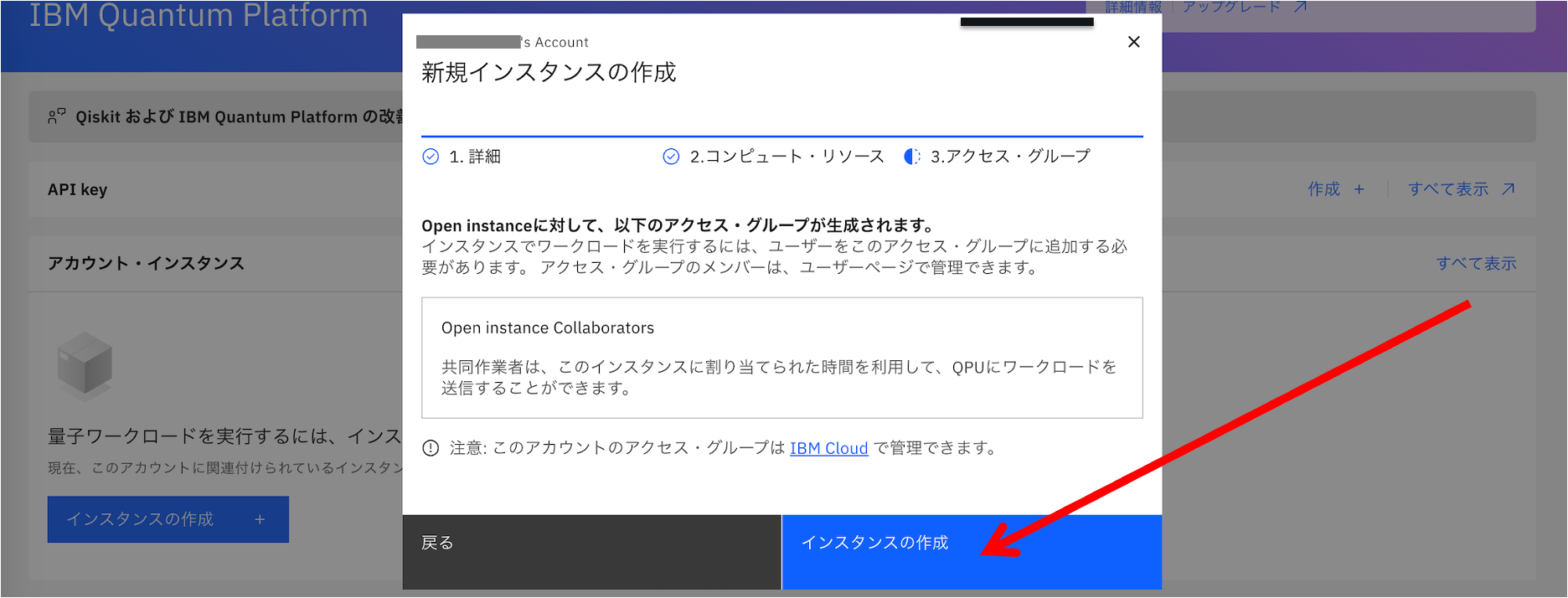 4-7. Instanceが作れたので、このトップページから「CRN」をコピーできます。実機のIBM Quantum デバイスで計算を実行する際に必要になります。
4-7. Instanceが作れたので、このトップページから「CRN」をコピーできます。実機のIBM Quantum デバイスで計算を実行する際に必要になります。
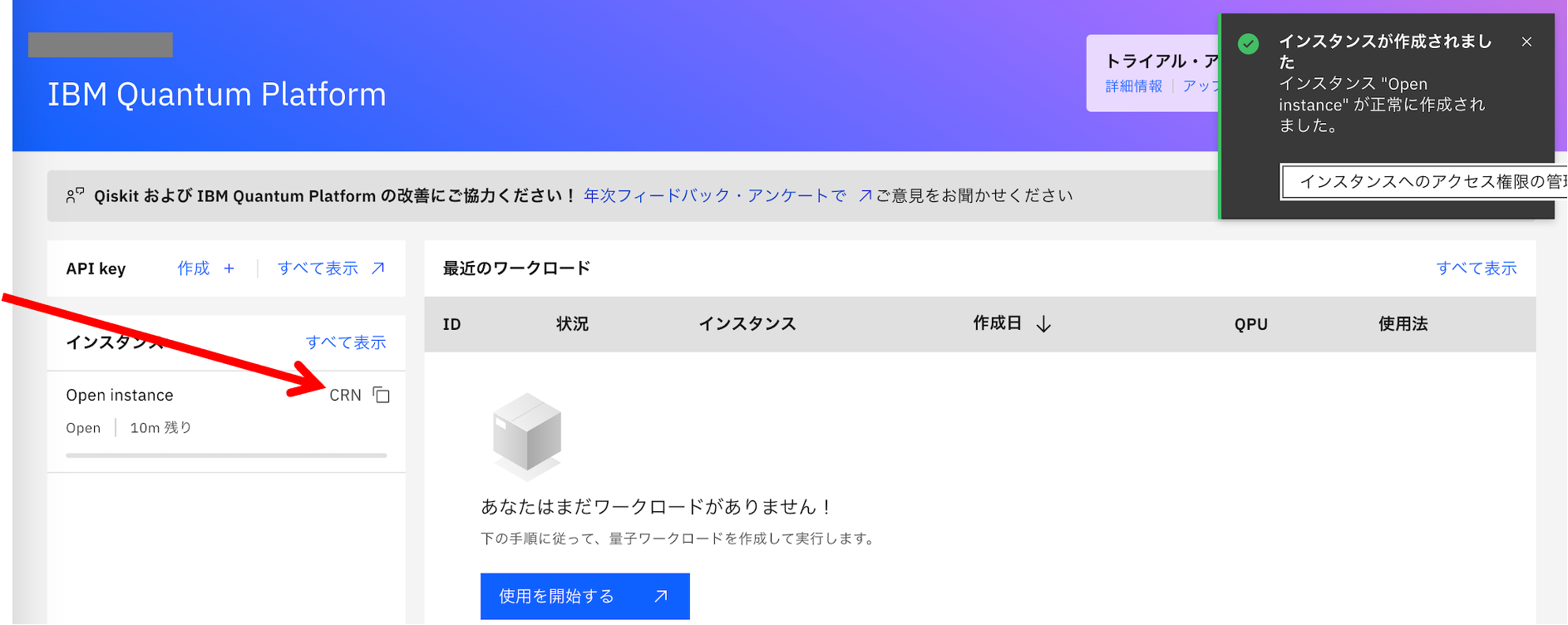 4-8. API key のとなりの「作成+」をクリックします。
4-8. API key のとなりの「作成+」をクリックします。
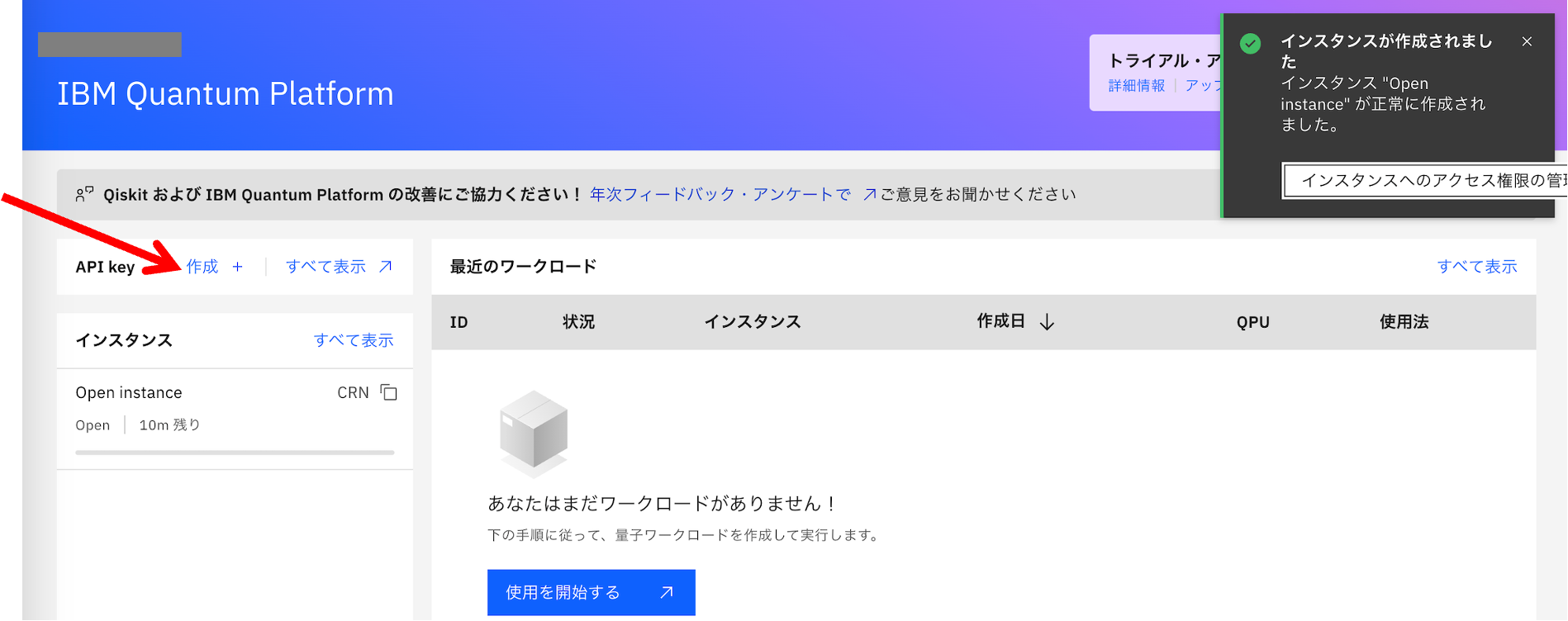 4-9. 「名前」に好きな名前を入れ(自分の名前など)、「作成」をクリックします。
4-9. 「名前」に好きな名前を入れ(自分の名前など)、「作成」をクリックします。
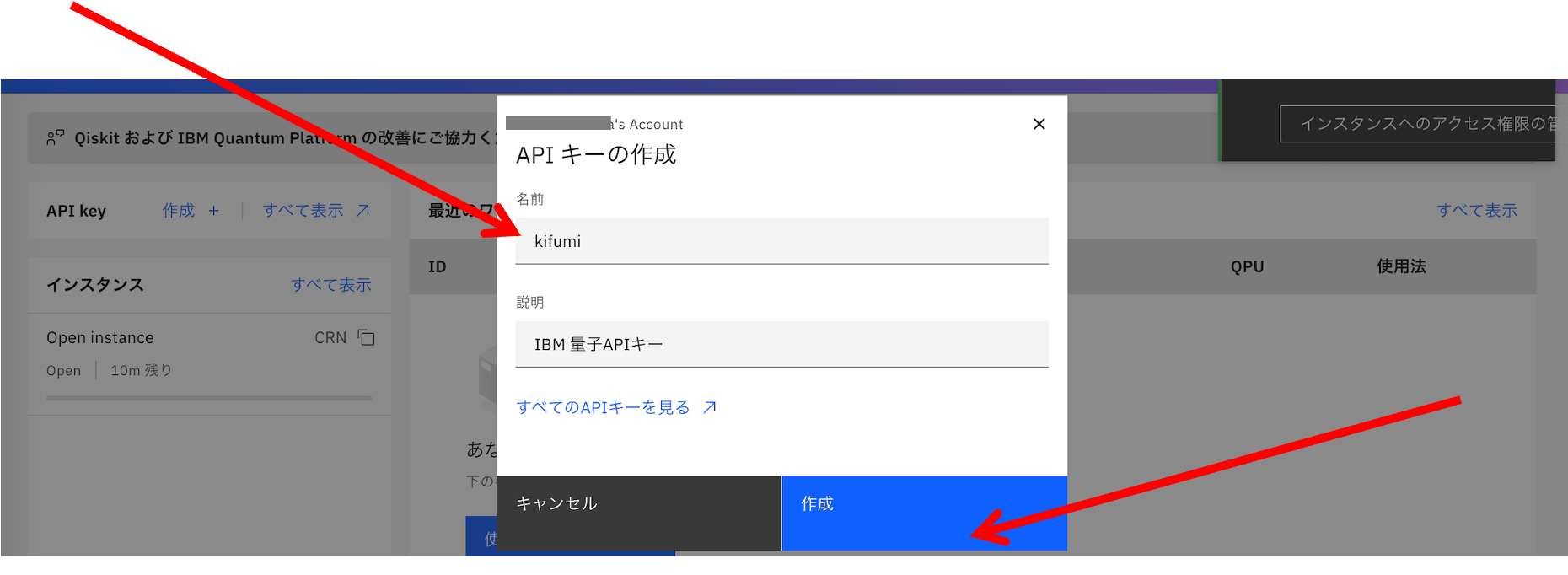 4-10. 「ダウンロード」をクリックして、「apikey.json」を保存します。実機のIBM Quantum デバイスで計算を実行する際に必要になります。
4-10. 「ダウンロード」をクリックして、「apikey.json」を保存します。実機のIBM Quantum デバイスで計算を実行する際に必要になります。
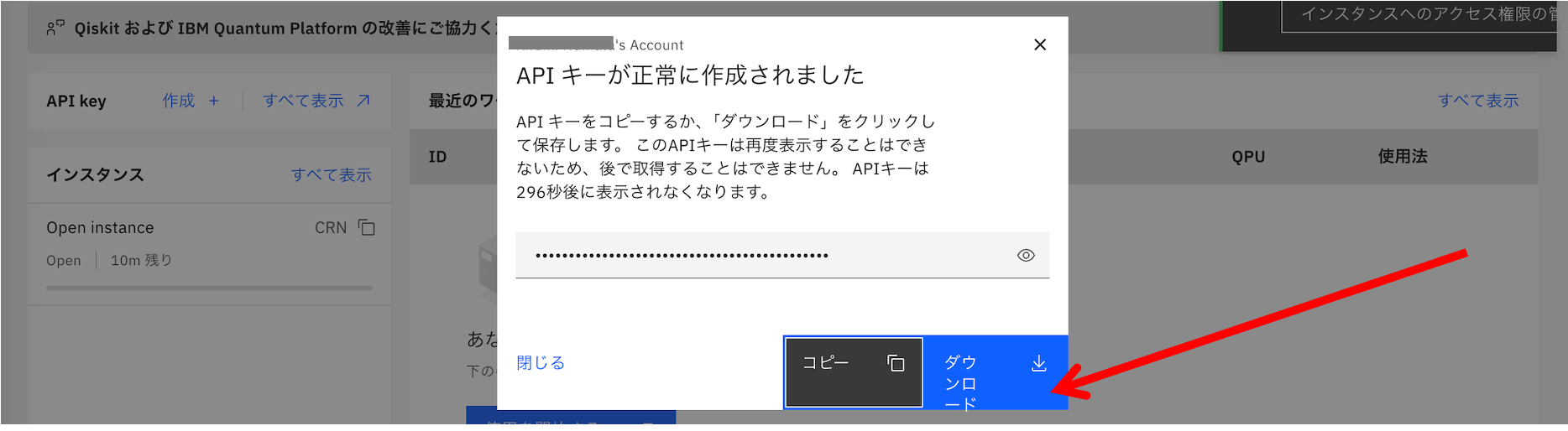
以上で、IBM Quantumアカウント設定とIBM Quantumデバイスで実行するための設定は終了しました。 お疲れ様でした!
参考文献#
以下の文書を参考に、内容を現在のものに改めて作成しました。
IBM SkillsBuild Software Downloadsの登録方法, academic-initiative/documentation
IBM Cloud フィーチャー・コードのリクエスト方法, academic-initiative/documentation
IBM Cloud アカウントの登録方法, academic-initiative/documentation
